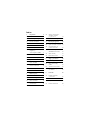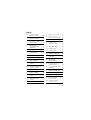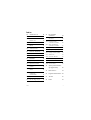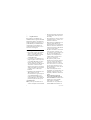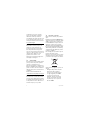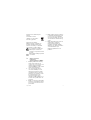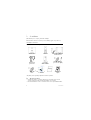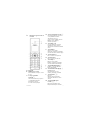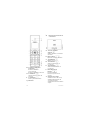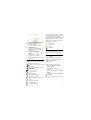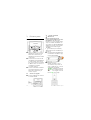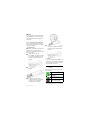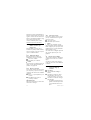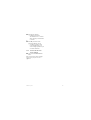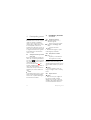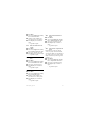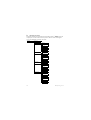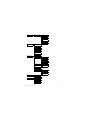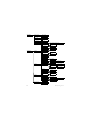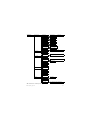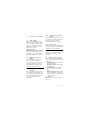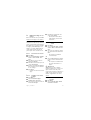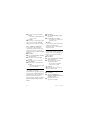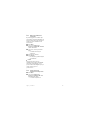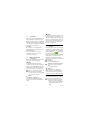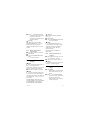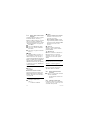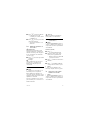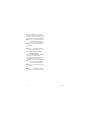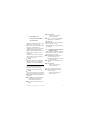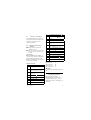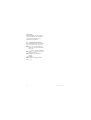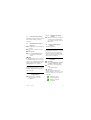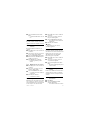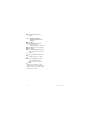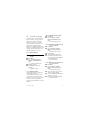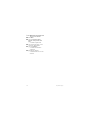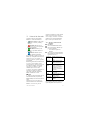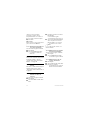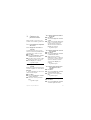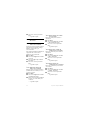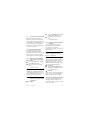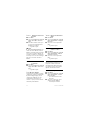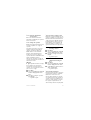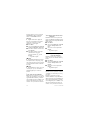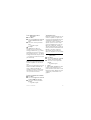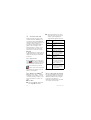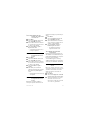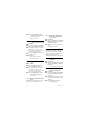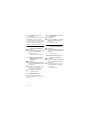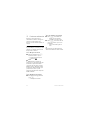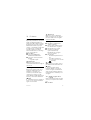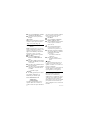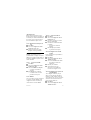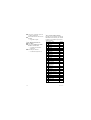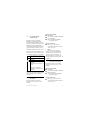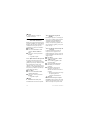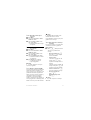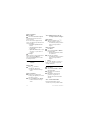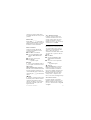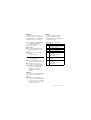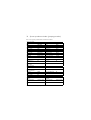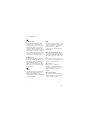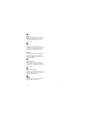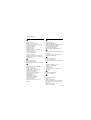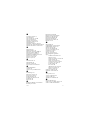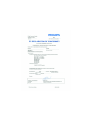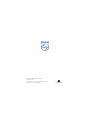Philips VOIP8550B/26 Manual de usuario
- Categoría
- Telefonos
- Tipo
- Manual de usuario
Este manual también es adecuado para

ES Teléfono con contestador automático
Advertencia
Utilice sólo baterías recargables.
Cargue el terminal durante 24 horas antes del uso.
!
VOIP 855
Registre su producto y reciba soporte en la dirección
www.philips.com/welcome
To insert with


Índice 1
1Importante 4
1.1 Requisitos de alimentación 4
1.2 Sistema digital de seguridad 5
1.3 Licencias de software 6
1.4 Conformidad 6
1.5 Información medioambiental 6
1.6 Reciclado y desecho 6
1.7 Campos eléctricos,
magnéticos y
electromagnéticos ("EMF") 7
2 Su teléfono 8
2.1 Contenido de la caja 8
2.2 Qué más necesitará 8
2.3 Información general
sobre el terminal 9
2.4 Información general
sobre la estación base 10
2.5 Iconos de la pantalla 11
2.6 Los menús 11
3 Primeros pasos 12
3.1 Conexión de la estación base 12
3.2 Conecte el cargador 12
3.3 Instale el terminal 12
3.4 Comprobación del
nivel de batería 13
3.5 Ajustes a efectuar antes
de utilizar el teléfono
por primera vez 14
3.6 Iniciar sesión en Skype 14
4 Descripción general 16
4.1 ¿Qué es el modo en espera? 16
4.2 Comprobación de la
potencia de la señal 16
4.3 ENCENDIDO y
APAGADO del terminal 16
4.4 Ajuste del reloj 16
4.5 Estructura del menú 18
5 Skype y su teléfono 22
5.1 ¿Qué es Skype? 22
5.2 Skype, números fijos y
móviles 22
5.3 Términos más frecuentes 22
5.4 Utilización de Skype en
este teléfono 23
6Llamadas 26
6.1 Realizar una llamada
convencional 26
6.2 Finalizar una llamada 28
6.3 Responder una llamada 28
6.4 Durante una llamada 28
Índice

2 Índice
6.5 Realizar una segunda
llamada convencional 29
6.6 Responder a una segunda
llamada convencional 29
6.7 Responder una segunda
llamada de Skype 30
7 Llamadas de
intercomunicador y
conferencia 31
7.1 Llamar a otro terminal 31
7.2 Llamada interna durante
una llamada externa 31
7.3 Transferencia de llamadas 32
7.4 Llamada de conferencia 32
8 Texto y números 33
8.1 Introducción de texto
y números 33
8.2 Alternar entre minúsculas,
mayúsculas y números 33
8.3 Introducción de símbolos 34
9 Lista de contactos 35
9.1 Visualización de la lista de
contactos 35
9.2 Llamar desde la lista de
contactos 35
9.3 Agenda compartida 35
9.4 Adición de un contacto 36
9.5 Enviar un correo de
voz a un contacto de Skype 36
9.6 Gestión de contactos 37
9.7 Gestión de una
petición de contacto 37
10 Su perfil de Skype 39
10.1 Detalles públicos 39
10.2 Detalles privados 39
11 Historial de llamadas 41
11.1 Opciones del historial
de llamadas 41
12 Opciones de
personalización 43
12.1 Personalización de la
pantalla del teléfono 43
12.2 Personalización del sonido
del teléfono 44
13 Funciones de llamada 45
13.1 Respuesta automática 45
13.2 Colgar de forma automática 45
13.3 Funciones durante
llamadas de Skype 45
13.4 Funciones de llamadas
convencionales 47
Índice

Índice 3
14 Servicios de red 50
14.1 Correo de voz 50
14.2 Desvío de llamadas de
buzón de voz 52
14.3 Devolución de llamadas 52
14.4 Cancelar devolución de
llamada 53
14.5 Ocultar identidad 53
15 Funciones adicionales 54
15.1 Bloqueo del teclado 54
15.2 No encuentro un terminal 54
16 El sistema 55
16.1 Ajuste de país 55
16.2 Registro del terminal 55
16.3 Anular el registro de un
terminal 55
16.4 Modificación del PIN del
sistema 56
16.5 Restauración de la
configuración
predeterminada 56
16.6 Ajustes de red 56
16.7 Lista de códigos de país 58
17 El contestador
automático 59
17.1 Activación del contestador
automático 59
17.2 Desactivación del
contestador automático 59
17.3 Ajuste del idioma del
contestador automático 60
17.4 Ajuste del modo de respuesta 60
17.5 Mensajes de respuesta (OGM) 60
17.6 Mensajes entrantes (ICM) 61
17.7 Grabar nota 62
17.8 Control de llamadas 62
17.9 Alerta de mensaje 63
17.10 Ajuste del retardo de tono 63
17.11 Acceso remoto 63
18 Ajustes predeterminados
(preprogramados) 65
19 Datos técnicos 67
20 Preguntas más frecuentes 68
21 Glosario 70
22 Índice 72
Índice

4Importante
1 Importante
Este producto no está diseñado para
realizar llamadas de emergencia cuando falla
la alimentación. Skype no está destinado a
sustituir su teléfono convencional, y no es
posible utilizarlo para realizar llamadas de
emergencia. Es necesario disponer de
opciones alternativas para tener acceso a
los servicios de emergencia.
1.1 Requisitos de alimentación
• Este producto requiere un suministro
eléctrico de 100-240 voltios, fase
simple y corriente alterna, excluidas
las instalaciones definidas en el
estándar EN 60950-1.
• La red eléctrica está clasificada como
peligrosa según los criterios expuestos
en el estándar EN 60950-1. La única
forma de apagar este producto es
desconectar la fuente de alimentación
de la toma de corriente eléctrica.
Asegúrese de que la toma de corriente
eléctrica esté situada cerca del aparato
y pueda accederse a ella siempre
fácilmente.
• El voltaje de la red está clasificado como
TNV-3 (Voltajes de red de
telecomunicaciones, según lo expuesto
en el estándar EN 60950-1). Si se
produce un corte de alimentación se
cortará la llamada en curso, además de
perderse los ajustes de fecha y hora.
Advertencia
• No permita que el terminal entre en
contacto con líquidos ni con la humedad.
• No abra el terminal, la estación base ni
el cargador. Esto podría exponerle a
alto voltaje.
• No permita que los contactos de carga
ni la batería entren en contacto con
materiales conductores.
• Existe una ligera posibilidad de que el
producto se dañe durante una
tormenta eléctrica. Se recomienda que
durante las tormentas desenchufe el
producto de la fuente de alimentación
y de la roseta de teléfono.
• No utilice el terminal en áreas donde
exista el riesgo de explosión, como
por ejemplo en zonas con fugas de gas.
• No se recomienda utilizar este
producto cerca de dispositivos de
cuidados médicos intensivos ni de
personas con marcapasos.
• Este producto podría provocar
interferencias con aparatos eléctricos,
como por ejemplo contestadores
automáticos, televisores y radios si
estos están cercanos. Se recomienda
que coloque la estación base a una
distancia mínima de un metro de este
tipo de dispositivos.
• Utilice sólo el adaptador de red
suministrado con este dispositivo. Una
polaridad o voltaje incorrecto del
adaptador podría dañar seriamente la
unidad.
• RIESGO DE EXPLOSIÓN SI SE
SUSTITUYE LA BATERÍA POR UN
TIPO INCORRECTO. No utilice nunca
baterías que no sean recargables.
Utilice el tipo recomendado
suministrado con este producto. Las
baterías NiMH deben eliminarse de
!

Importante 5
acuerdo con la normativa de
eliminación de residuos vigente.
• UTILIZAR ÚNICAMENTE CON EL
ADAPTADOR SUMINISTRADO
Adaptador de la base:
Nantong Daming
DM-SC060050 (conector VDE y Reino
Unido)
Entrada: 100-240 V CA 50/60 Hz 0,1 A
Salida: 6 V CC 500 mA
Power Systems Technologies (SZ) Co., Ltd.
M901.0170E (conector VDE) y
M901.0170X
(conector para el Reino
Unido)
Entrada: 100-240 V CA 50/60 Hz 0,1 A
Salida: 6 V CC 500 mA
Adaptador del cargador:
ESL IW156E (conector VDE) y IW156U
(conector para el Reino Unido)
Entrada: 100-240 V CA 50/60 Hz 0,2 A
Salida: 6 V CC 150 mA
• UTILIZAR ÚNICAMENTE CON LAS
BATERÍAS SUMINISTRADAS
Tipo recomendado:
CORUN Ni-MH AAA750 1.2V 750mAh
SANIK Ni-MH SN-AAA75H 1.2V 750mAh
BYD Ni-MH H-AAA750A 1.2V 750mAh
• La activación del manos libres podría
aumentar rápidamente el volumen del
auricular a niveles muy altos.
Asegúrese de que el teléfono no esté
demasiado cerca de su oído.
• Este dispositivo no está diseñado para
realizar llamadas de emergencia
cuando falla la alimentación. Se debe
disponer de una alternativa para poder
realizar este tipo de llamadas.
• No exponga el teléfono al calor
excesivo provocado por equipamiento
de calefacción o luz del sol directa.
•No deje caer el teléfono ni permita
que caigan objetos sobre su teléfono.
• No utilice ningún agente de limpieza
que contenga alcohol, amoniaco,
benceno ni productos abrasivos, ya
que podrían dañar el dispositivo.
• No utilice el producto en lugares
donde exista el riesgo de explosión.
• Impida que entren en contacto con el
producto pequeños objetos metálicos.
Esto podría deteriorar la calidad de
audio y dañar el producto.
• Los teléfonos móviles activos junto al
dispositivo podrían provocar
interferencias.
Acerca de las temperaturas de
funcionamiento y almacenamiento:
• Utilice el dispositivo en lugares en los
que la temperatura esté siempre entre
0 y 35ºC.
• Almacene el dispositivo en lugares en
los que la temperatura esté siempre
entre -25 y 45ºC.
• La vida de la batería podría reducirse
en condiciones de baja temperatura.
El receptor del terminal podría atraer
objetos metálicos si se colocan cerca o
sobre éste.
1.2 Sistema digital de seguridad
Su teléfono inalámbrico utiliza un sistema
digital de seguridad para protegerle frente
a falsas llamadas, acceso no autorizado y
cargos en su línea telefónica.
Cada unidad cuenta con un código de
seguridad digital exclusivo. Cuando se
encienden por primera vez el terminal y la
base, el terminal se vincula
automáticamente con la base

6Importante
preparándose para un uso normal y
seguro. Si ha adquirido terminal(es)
adicionales, tendrá que efectuar el
procedimiento de registro descrito en la
sección “Registro del terminal” de este
manual para mantener intacta la función
de seguridad digital.
1.3 Licencias de software
Este producto contiene paquetes de
software de código abierto. En la
documentación en línea del producto
tiene disponible información general
acerca de estos paquetes, las licencias y/o
avisos que a ellos se aplican, así como el
código fuente de algunos de estos
paquetes. Puede acceder a esta
información en la siguiente página web:
www.philips.com/support.
1.4 Conformidad
Por medio de la presente, Philips declara
que el producto cumple los requisitos
esenciales y cualesquiera otras
disposiciones aplicables o exigibles de la
Directiva 1999/5/EC. Este producto sólo
puede conectarse a las redes telefónicas
analógicas de los países mencionados en
el embalaje.
Puede encontrar la Declaración de
conformidad en www.philips.com/support.
1.5 Información medioambiental
Recuerde tener en cuenta la normativa
local que rige la eliminación del material
de embalaje, de las baterías agotadas y de
los dispositivos obsoletos. Promueva el
reciclado siempre que sea posible.
1.6 Reciclado y desecho
Instrucciones de desecho para productos
viejos:
El objetivo de la directiva WEEE (Residuos
de aparatos eléctricos y electrónicos; 2002/
96/EC) es asegurar que los productos se
reciclan utilizando las mejores técnicas de
tratamiento, recuperación y reciclado
disponibles para asegurar la salud humana y
la protección medioambiental. El producto
está diseñado y fabricado con materiales y
componentes de alta calidad, que pueden
reciclarse y reutilizarse.
No se deshaga de sus productos viejos en
la basura doméstica normal.
Infórmese acerca del sistema de recogida
separada local para productos eléctricos
y electrónicos que incluyan este símbolo.
Utilice una de las siguientes opciones de
desecho:
• Deshágase del producto completo
(incluyendo cables, enchufes y
accesorios) en las instalaciones de
recogida designadas para WEEE.
• Si compra un producto para
sustituirlo, entregue el producto
obsoleto al proveedor. La tienda
aceptarlo, tal y como requiere la
directiva WEEE.

Importante 7
Instrucciones de eliminación para
baterías:
Las baterías no deben
eliminarse con los residuos
domésticos generales.
Información de embalaje:
Philips ha marcado el embalaje con
símbolos estándar diseñados para
fomentar el reciclado y el desechado
apropiado de sus residuos finales.
Se ha pagado una contribución
financiera para el sistema de
reciclado y recuperación nacional
asociado.
El material de embalaje etiquetado
es reciclable.
1.7 Campos eléctricos,
magnéticos y
electromagnéticos ("EMF")
1. Philips Royal Electronics fabrica y
vende muchos productos de
consumo que, por lo general, como
cualquier aparato electrónico,
tienen la habilidad de emitir y recibir
señales electromagnéticas.
2. Uno de los principios básicos
comerciales de Philips es tomar
todas las precauciones de salud y
seguridad necesarias en nuestros
productos, para cumplir con todos
los requisitos legales y para
mantenernos dentro de los
estándares de EMF aplicables en el
momento de la producción de los
productos.
3. Philips se compromete a desarrollar,
producir y comercializar productos
que no provoquen efectos nocivos
para la salud.
4. Philips confirma que si sus productos
se manipulan adecuadamente para el
uso para el que fueron diseñados,
son seguros de utilizar, de acuerdo
con las evidencias científicas de hoy
en día.
5. Philips desarrolla papeles activos en
el desarrollo de estándares
internacionales de EMF y de
seguridad, permitiendo a Philips
anticiparse a los futuros desarrollos
en la estandarización para
integrarlos rápidamente en sus
productos.

8 Su teléfono
2 Su teléfono
¡Enhorabuena por su compra y bienvenido a Philips!
Para beneficiarse de todo el soporte que ofrece Philips, registre su producto en
www.philips.com/welcome.
2.1 Contenido de la caja
*Es posible que la caja incluya adaptadores de línea opcionales.
2.2 Qué más necesitará
• Una línea de teléfono y conexión a Internet (se recomienda contar con una
conexión a Internet de alta velocidad de 512 Kbps como mínimo).
• Necesitará también un router o un módem router con un puerto Ethernet libre.
TerminalEstación base
Garantía
2 baterías
recargables
AAA de NiMH
Fuente de
alimentación
para la base
Manual de usuario
en CDROM
Cable de
línea*
Guía de inicio
rápido
Un cable Ethernet
(con conector RJ45)
Cargador con fuente
de alimentación

Su teléfono 9
2.3 Información general sobre el
terminal
A Auricular
B LED de nuevo evento
Nuevas llamadas, mensajes, correos
de voz
C Tecla programable
izquierda
<
Seleccionar la función que aparece
en la pantalla del terminal
directamente sobre él.
Acceder al menú principal
D Tecla programable derecha
C
Seleccionar la función que aparece
en la pantalla del terminal
directamente sobre él.
Volver a marcar el último número
Eliminar texto o dígito(s)
Cancelar operación
ETecla Skype
:
Acceder a la lista de contactos
Confirmación de la selección
durante el funcionamiento mediante
menú
FTecla Arriba
u
Subir el cursor una fila
Aumentar el volumen del auricular
Acceder al menú de estado de Skype
G Tecla Izquierda
[
Mover el cursor a la izquierda
H Tecla Derecha
]
Mover el cursor a la derecha
ITecla Abajo
d
Bajar el cursor una fila
Reducir el volumen del auricular
Acceder al historial de llamadas
J Tecla Hablar/Rellamada
r
Realizar y responder llamadas
Enviar señal de flash
K Tecla Fin/Encender/Apagar
e
Finalizar llamada
Salir del menú/operación
Activar y desactivar el terminal
L Tecla Estrella
*
Marcar
Alternar entre mayúsculas y
minúsculas durante el modo de
edición
M Tecla Pausa/Bloquear
teclado
#
Marcar # e introducir pausa
Bloquear/desbloquear el teclado
*

10 Su teléfono
N Tecla Intercomunicador/
Conferencia
i
Realizar una llamada de
intercomunicador
Realizar una llamada de conferencia
O Tecla Silencio
M
Silenciar/cancelar el silencio del
micrófono
P Tecla Altavoz
v
Activar y desactivar el altavoz
QMicrófono
2.4 Información general sobre la
estación base
A Tecla de encendido/
apagado
o
Activar o desactivar el contestador
automático
B Bajar volumen
,
Bajar/subir el volumen del altavoz
C Tecla Eliminar
f
Eliminar mensajes
DTecla Anterior
P
Saltar hacia atrás durante la
reproducción
E Tecla Siguiente
F
Saltar hacia delante durante la
reproducción
F Botón Reproducir/
Detener
p
Reproducir mensajes
Detener la reproducción de
mensajes
G Contador de mensajes
Visualizar el número del mensaje
Visualizar el funcionamiento del
contestador automático
Visualizar el nivel de volumen durante
el ajuste

Su teléfono 11
A Tecla Localizador
V
Buscar terminal(es)
Acceder al modo de registro
B LED de línea
L
Parpadea al recibir una llamada
Está iluminado cuando la base está
encendida
C Tecla de línea Skype y
LED
S
Cambiar entre el estado
“Conectado” y “Ausente”
Está encendido durante el estado
“Conectado”
2.5 Iconos de la pantalla
Cada icono le proporciona información
visual del estado del terminal:
La batería está totalmente cargada*
Batería baja
La batería está cargando
Dentro de alcance
Fuera de alcance
Altavoz activado
Nueva llamada perdida
Nuevo correo de voz
Nueva solicitud de autorización
Silencio
Micrófono silenciado
Teclado bloqueado
Terminal conectado
*La vida óptima de la batería se alcanza
tras 3 ciclos de carga y descarga completa
(de más de 15 horas), y permitirán
aproximadamente 10 horas de tiempo de
llamada y 150 horas de tiempo en espera.
Cada icono le proporciona información
visual del estado de Skype:
Desconectado
Conectado
Ausente
Ocupado
2.6 Los menús
El teléfono está equipado con diversas
funciones, agrupadas en los menús.
2.6.1 Exploración a través de los
menús
El menú principal incluye los menús
Contactos, Historial, Estado de Skype,
Añad. Cont, Contestador y
Configuracion.
Desde el modo en espera, puede:
•Pulsar
<
MENÚ
para acceder al
menú principal.
•Pulse
: para ver la lista de
contactos.
•Pulse
u para acceder al menú
Estado
de Skype
.
•Pulse
d para acceder al menú
Historia
.
Consejo
Use
u o d para desplazarse a través de
los menús.

12 Primeros pasos
3 Primeros pasos
3.1 Conexión de la estación base
Conecte el conector de salida del
adaptador de corriente a la parte
inferior de la estación base, y el
adaptador de corriente a un enchufe
convencional.
Conecte uno de los extremos del
cable Ethernet a la entrada Ethernet
de la parte inferior de la estación
base, y el otro extremo a un módem
de ADSL o cable, o un router a un
conmutador/concentrador
conectado a Internet.
Conecte el cable de línea telefónica
a la clavija de teléfono de la parte
inferior de la estación base y la
roseta de la pared.
3.2 Conecte el cargador
Conecte el adaptador de corriente a
un enchufe estándar.
3.3 Instale el terminal
Advertencia
RIESGO DE EXPLOSIÓN SI SE
SUSTITUYE LA BATERÍA POR UN TIPO
INCORRECTO. No utilice nunca
baterías que no sean recargables. Utilice
el tipo recomendado suministrado con
este producto. Las baterías NiMH deben
eliminarse de acuerdo con la normativa
de eliminación de residuos vigente.
Nota
Cargue el terminal (o los terminales)
durante 24 horas antes de utilizarlo por
primera vez.
Las baterías están preinstaladas en el
terminal. Antes de realizar la carga,
retire la película aislante.
Coloque el terminal en el cargador.
Cuando el terminal se coloca
correctamente en la posición de
carga, se emitirá un tono, y el icono
de la batería se desplazará
, indicando que la batería
está cargándose. Cuando la batería
esté totalmente cargada, el icono de
batería aparecerá fijo.
1
2
3
1
!
1
2

Primeros pasos 13
Nota
El terminal podría calentarse durante la
carga inicial. Esto es normal. Es posible
que el terminal tarde unos segundos en
encenderse.
3.3.1 Sustitución de las baterías
Si necesita sustituir las baterías, utilice
siempre el tipo de batería recomendado
(consulte la página 5).
Advertencia
Compruebe la polaridad de la batería al
insertarla en el compartimiento de
baterías. Una polaridad incorrecta podría
dañar el producto.
Utilice una moneda o un
destornillador para girar el tornillo
de la cubierta de baterías hacia la
izquierda, para así desbloquear la
cubierta.
Extraiga el compartimiento de
baterías..
Coloque las nuevas baterías
recargables siguiendo la polaridad
correcta, tal y como indica el
compartimiento de baterías.
Cierre el compartimiento y gire el
tornillo de la cubierta de baterías
hacia la izquierda para bloquear la
cubierta.
Nota
Utilice una moneda o destornillador con
el tamaño y forma adecuados del tornillo
en cuestión. De lo contrario, puede que
dañe el tornillo al apretarlo.
3.4 Comprobación del nivel de
batería
El icono de batería muestra el nivel de
batería actual.
Es posible que el terminal se apague en un
corto espacio de tiempo si no se carga la
!
1
2
3
Batería llena
La batería está a 2/3 de su
capacidad.
La batería está a 1/3 de su
capacidad.
Queda poca batería.
Es necesario cargarla.
4

14 Primeros pasos
batería una vez vacía. Si está hablando por
teléfono cuando la batería esté a punto de
agotarse, escuchará tonos de advertencia.
Coloque el terminal en la unidad de carga
para recargar las baterías. De lo
contrario, la llamada podría cortarse
instantes después de la advertencia.
3.5 Ajustes a efectuar antes de
utilizar el teléfono por
primera vez
Antes de utilizar por primera vez el
terminal se le pedirá que defina el idioma,
acepte un contrato y seleccione el país en
el que va a utilizar el teléfono.
3.5.1 Ajuste del idioma
Este ajuste determina el idioma en
pantalla de los menús y los mensajes.
Seleccione el idioma.
Pulse
Selec.
para confirmar.
Nota
Si necesita volver a configurar el ajuste de
idioma, consulte “Ajuste del idioma en
pantalla” en la página 43.
3.5.2 Revise el contrato
Lea el contrato atentamente. Es necesario
que comprenda y acepte los términos y
condiciones del contrato antes de utilizar
el teléfono.
Pulse
u o d para desplazarse por el
contrato.
Pulse
Acept.
para aceptar el
contrato y continuar.
Advertencia
Si no acepta el contrato no podrá acceder
a las funciones de Skype.
3.5.3 Seleccione su país
Es necesario configurar el país correcto
para que el teléfono funcione según las
normas de su país.
Seleccione su país.
Pulse
Selec.
para confirmar.
Nota
El teléfono está configurado para los
países disponibles en la lista. Consulte la
lista de códigos de país que aparece en la
página 58 para ver el código de llamada
internacional de su país.
Si necesita volver a configurar el ajuste de
país, consulte “Ajuste de país” en la
página 55.
3.6 Iniciar sesión en Skype
Tras un reinicio automático, el teléfono le
pedirá que inicie sesión en su cuenta de
Skype.
Si no dispone de una cuenta de Skype,
podrá crear una nueva cuenta utilizando
su teléfono.
3.6.1 Inicio de sesión como
usuario de Skype ya
existente
Pulse
Menú.
Seleccione
Estado de Skype >
Entrar.
Introduzca su nombre de Skype.
Pulse
Aceptar o seleccione su
nombre de usuario, si se muestra.
Introduzca su contraseña de Skype.
Pulse
Aceptar.
• La pantalla le preguntará si desea
guardar la contraseña para volver a
conectar automáticamente en un
futuro.
1
2
1
2
!
1
2
1
2
3
4

Primeros pasos 15
Pulse
Sí
para confirmar.
• El teléfono iniciará sesión
automáticamente en su cuenta de
Skype cada vez que la unidad base
se enciende.
O
Pulse
No
para iniciar sesión
únicamente durante esta vez.
• Su teléfono le pedirá que inicie
sesión automáticamente en su
cuenta de Skype la próxima vez que
encienda la unidad base.
3.6.2 Creación de una nueva
cuenta de Skype
Seleccione
Crear nuevo ID
. Pulse
Selec.
.
Para crear un nuevo usuario de Skype,
siga los pasos que aparecen en la
página 23.
5
5
1

16 Descripción general
4 Descripción general
4.1 ¿Qué es el modo en espera?
El teléfono estará en el modo en espera
cuando esté inactivo. La pantalla de
estado en espera muestra el icono de
estado de Skype, su ID de Skype (en caso
de estar disponible, el número de
terminal, la hora del sistema, el icono de
señal y el icono de batería. La luz de fondo
se apagará transcurridos unos segundos.
la retroiluminación se desactiva. Este
estado es normal.
4.2 Comprobación de la potencia
de la señal
El icono de señal muestra el estado del
enlace entre el terminal y la unidad base.
Icono de señal : El terminal y la unidad
base están enlazadas. Pueden establecer
comunicación entre sí.
Icono de ausencia de señal : El
terminal y la unidad base han perdido el
enlace. No pueden establecer
comunicación. Acerque su terminal a la
unidad base para volver a establecer el
enlace.
Nota
Si el terminal pierde el enlace, no podrá
realizar ni recibir ninguna llamada. Del
mismo modo, no podrá realizar algunas
de las funciones del teléfono.
4.3 ENCENDIDO y APAGADO
del terminal
4.3.1 Apagar el terminal
Mantenga pulsada la tecla
e
durante 2 segundos.
• Aparecerá el menú de encendido.
Desplácese hasta
Apagar
. Pulse
Selec.
.
• Se apagará el terminal.
Nota
Si el terminal está apagado, no podrá
recibir ningún tipo de llamada.
4.3.2 Encender el terminal
Pulse
e.
• Es posible que el terminal tarde
unos segundos en encenderse.
4.4 Ajuste del reloj
El teléfono cuenta con un reloj y un
calendario digital. Ajuste la fecha y la hora
antes de utilizar el teléfono por primera
vez.
Nota
Tras reiniciar el teléfono, puede que
tenga que configurar de nuevo la fecha y
la hora.
4.4.1 Ajuste de hora
Nota
Si utiliza este menú para configurar la
hora de forma manual, el teléfono
utilizará este nuevo ajuste y dejará de
actualizarse automáticamente hasta que
se reinicie la alimentación de la base.
1
2
1

Descripción general 17
Pulse
Menú
.
Seleccione
Configuración
>
Fecha y
hora
>
Hora
. Pulse
Selec.
.
Utilice las teclas de dígito para
introducir la hora y los minutos.
Pulse
Aceptar
para confirmar el
ajuste
• Se guardará el ajuste.
4.4.2 Selección del horario de
verano
Pulse
Menú
.
Seleccione
Configuracion
>
Fecha y
hora
>
Horario verano
. Pulse
Selec.
.
Seleccione el horario de verano.
Pulse
Acept.
para confirmar el ajuste
• Se guardará el ajuste.
4.4.3 Seleccionar el formato de
hora
Pulse
Menú
.
Seleccione
Configuracion
>
Fecha y
hora
>
Format.hora
. Pulse
Selec.
.
Seleccione el formato de hora.
Pulse
Aceptar
para confirmar el
ajuste
• Se guardará el ajuste.
4.4.4 Ajuste de fecha
Pulse
Menú
.
Seleccione
Configuracion
>
Fecha y
hora
>
Fecha
. Pulse
Selec.
.
Utilice las teclas de dígito para
introducir el mes, el día y el año.
Pulse
Aceptar
para confirmar el
ajuste
• Se guardará el ajuste.
4.4.5 Selección del formato de
fecha
Pulse
Menú
.
Seleccione
Configuracion
>
Fecha y
hora
>
Formato fecha
. Pulse
Selec.
.
Seleccione el formato de fecha.
Pulse
Aceptar
para confirmar el
ajuste
• Se guardará el ajuste.
4.4.6 Seleccionar el separador de
fecha
El separador de fecha es un símbolo,
como por ejemplo una barra inclinada,
que separa los dígitos correspondientes al
mes, el día y el año (por ejemplo, 08/12/
2009). Su teléfono le permite elegir entre
4 estilos (: / . -).
Pulse
Menú
.
Seleccione
Configuracion
>
Fecha y
hora
>
Separa. fecha
. Pulse
Selec.
.
Seleccione el separador de fecha.
Pulse
Aceptar
para confirmar el
ajuste
• Se guardará el ajuste.
1
2
3
4
1
2
3
4
1
2
3
4
1
2
3
4
1
2
3
4
1
2
3
4

18 Descripción general
4.5 Estructura del menú
La siguiente tabla describe el árbol de menú de su teléfono. Pulse
<
MENÚ
en el modo
en espera para acceder a cada una de las opciones. Utilice las teclas de navegación
ud[] para desplazarse a través de los menús.
Contactos
Añad. Cont
Contacto Skype online
Llamada
Env correo voz
Ver perfil
Renombrar
Eliminar
Bloquear
Contacto número
teléfono
Ll.SkypeOut
Llamada normal
Detalles
Renombrar
Eliminar
Compart. en tel.
Contacto Skype
desconectado
Llamada
Env correo voz
Detalles
Renombrar
Eliminar
Bloquear
Detalles contacto
desconoc.
Pet. autenti.
Llamada
Env correo voz
Ver perfil
Renombrar
Eliminar
Bloquear

Descripción general 19
Contactos
Contactos compart. Ll.SkypeOut
Llamada normal
Ver perfil
Renombrar
Eliminar
Copiar a contac.
Historial
Total eventos
Perdidas
Recibidas
Salientes
Correos de voz
Contestador
Petición contacto
Estado de Skype
Entrar/Cambiar usuario
Estado Conectado Conectado
Fuera
No molestar
No conectad
Mi perfil Perfil limitado
Datos privados
Cambiar clave
Cerrar
Estado de cuenta Crédito Skype
Skypeln
Correo de voz
Añad. Cont
Contacto Skype
N.º de teléfono
Contestador
Reprod
Borrar todo
Grabar nota

20 Descripción general
Contestador
Modo respuesta Resp. y grabar
Sólo resp.
Grabar OGM Resp. y grabar
Sólo resp.
Cont. Act/Desac Act./Desac.
Conf. contest. Durac. de tonos 1/2/3/4/5/6/7/8 tonos/Ahorro llam.
Acceso remoto Act./Desac.
Filtro teléfono Act./Desac.
Filtro base Act./Desac.
Idiomas OGM
Lista de idiomas
Configuracion
Teléfono Nombre de tel.
Resp. Auto Act./Desac.
Colgar autom. Act./Desac.
Registro
Anular reg.
Idioma
Lista de idiomas
Lín. preferida. Llamada normal/Ll.SkypeOut/Preg.siempre
Compart. contac. Act./Desac.
Sonidos Tono ll. Llamadas Skype
Lista de melodías
Llamada normal
Lista de melodías
Interna
Lista de melodías
Volumen
Notificaciones Act./Desac.
Tono teclado Act./Desac.
Confirm. Act./Desac.
Mostrar Brillo
Contraste Nivel 1/2/3/4/5
Luz de fondo 20 segundos/30 segundos/1 min
Protector pant. Desac./Reloj/Estándar
Llamada normal Código operador*
Código área*

Descripción general 21
Configuracion
Llamada normal Prefijo autom. Detectar número: Sustituir por:
Tiempo rellam.* Corta/Media/Larga
Tiempo rellam.* Pausa 1/2
Modo marcación* Tonos/Pulsos
PABX* Act./Desac.
1.er tono* Act./Desac.
Dev. llamada* Llamada/Definir nº.
Canc. dev llamada* Llamada/Definir nº.
Ocultar identidad* Act./Desac./Definir nº.
Correo de voz* Correo de voz 1/Correo de voz 2
Llamada Skype Correo de voz*
Desv. llams.
Bloquear llams. Llamada Skype/Ll. SkypeIn/Usuario bloq.
Hora y fecha Hora
Zona horaria
Horario verano Estándar/Horario verano
Format.hora 12 horas/24 horas
Fecha
Formato fecha
Separa. fecha
Red Información
TCP/IP
PPPoE
Proxy
Puertos
Restaur.red
Avanzado País*
Lista de países
Restaur. config.
Cambiar PIN
Actualizar SW
Verif. actualiz./Actualiz. autom./Info dispositivo
*Este elemento de menú depende del país

22 Skype y su teléfono
5 Skype y su teléfono
5.1 ¿Qué es Skype?
Llame a través de Internet de forma
gratuita a cualquier persona que esté
conectada a Skype. El software Skype
funciona en ordenadores y diversos
teléfonos tanto de sobremesa como
inalámbricos y móviles.
Advertencia
No adecuado para llamadas de emergencia.
Skype no está destinado a sustituir su
teléfono fijo, y no es posible utilizarlo
para realizar llamadas de emergencia.
5.2 Skype, números fijos y
móviles
Las llamadas de Skype a Skype son
siempre gratuitas. También puede
ponerse en contacto con personas que
aún no dispongan de Skype. Llame y
responda llamadas de teléfonos fijos y
móviles a tarifas realmente bajas.
5.2.1 Llamar a números de
teléfonos
Llame comprando crédito a teléfonos
fijos y móviles a tarifas fantásticas. Con
poco Crédito de Skype también podrá
reenviar las llamadas entrantes a su
número fijo o móvil cuando esté
desconectado.
5.2.2 Consiga su propio número
en línea
También puede conseguir un número en
línea al que sus conocidos pueden llamar
desde teléfonos fijos y móviles y
responder a las llamadas en Skype.
5.2.3 Buzón de voz
El buzón de voz recoge el mensaje cuando
está desconectado o no está delante del
ordenador y recibe una llamada.
5.2.4 Buzón de voz de Skype
TM
El Buzón de voz de Skype responde sus
llamadas si está ocupado o no está
conectado.
5.3 Términos más frecuentes
En este manual de usuario hay diferentes
términos que se utilizan con frecuencia al
hablar de Skype.
• Llamada saliente: cuando realiza
una llamada a alguien
• Llamada entrante: cuando alguien
le está llamando
• Llamada perdida: cuando alguien le
llama, pero usted no responde a
tiempo.
• Crédito de Skype: crédito prepago
que puede utilizar para llamar a fijos y
móviles, así como para comprar otros
productos de Skype.
Consejo
Para obtener más información, visite
skype.com.
!

Skype y su teléfono 23
5.4 Utilización de Skype en este
teléfono
Esta sección describe cómo puede utilizar
las funciones de Skype en este teléfono.
5.4.1 Cambiar usuarios
Hasta 5 personas diferentes pueden iniciar
sesión con su nombre de usuario de Skype.
Esto significa que, por ejemplo, su familia o
sus amigos, pueden utilizar Skype en su
teléfono, o que puede utilizar todas sus
cuentas si tiene más de una. Solo una
persona puede estar conectada a la vez.
5.4.1.1 Creación de una cuenta
Pulse
Menú
.
Seleccione
Estado Skype
>
Cambiar
usuario
>
Crear nuevo ID
. Pulse
Selec.
.
Introduzca su nuevo nombre de
Skype. Pulse
Aceptar
.
Introduzca una contraseña para esta
cuenta. Pulse
Aceptar
.
Repita la contraseña. Pulse
Aceptar
.
Para continuar, acepte los términos
de uso de Skype.
Pulse
Acept.
.
• Acaba de crear una nueva cuenta de
Skype.
5.4.1.2 Cambiar a otro usuario
de Skype
Pulse
Menú
.
Seleccione
Estado de Skype
>
Cambiar usuario
. Pulse
Selec.
.
Seleccione un nombre de usuario de
la lista. Pulse
Aceptar
.
Introduzca la contraseña de esta
cuenta. Pulse
Aceptar
.
• De esta forma se desconectará el
usuario anterior, y el nuevo usuario
iniciará sesión.
5.4.1.3 Eliminación de una
cuenta
Pulse
Menú
.
Seleccione
Estado Skype
>
Cambiar
usuario
>
Borrar n. de usuario
. Pulse
Selec.
.
Seleccione el un nombre de usuario
que desea eliminar de la lista. Pulse
Selec.
.
• De esta forma se eliminará la
cuenta del teléfono.
O
Seleccione
Borrar todo
para eliminar
todos los usuarios de la lista. Pulse
Selec.
.
• De esta forma se eliminarán todas
las cuentas almacenadas en el
teléfono.
Advertencia
Al eliminar una cuenta se eliminan
también del teléfono los contactos y los
ajustes de dicha cuenta. No podrá
recuperarlos. Sin embargo, podrá volver a
añadir el mismo número de usuario al
teléfono configurándolo como nuevo
usuario.
5.4.2 Cambiar su estado de
conexión
Pulse
Menú
.
Seleccione
Estado Skype
>
Estado
Conectado
. Pulse
Selec.
.
1
2
3
4
5
6
1
2
3
4
1
2
3
3
!
1
2

24 Skype y su teléfono
Seleccione el nuevo ajuste. Pulse
Aceptar
.
• De esta forma quedará almacenado
su nuevo estado.
Consejo
Desde el modo en espera puede pulsar la
tecla
u para acceder al menú
Estado
Skype
y cambiar su estado de conexión.
5.4.3 Cambio de contraseña
La contraseña es un mecanismo de
seguridad que garantiza que nadie más
puede iniciar sesión en su cuenta de
Skype. La contraseña es diferente del PIN
del teléfono.
Pulse
Menú
.
Seleccione
Estado Skype
>
Cambiar
clave
. Pulse
Selec.
.
Introduzca su contraseña. Pulse
Aceptar
.
Introduzca su nueva contraseña.
Pulse
Aceptar
.
Repita su nueva contraseña. Pulse
Aceptar
.
• De esta forma quedará almacenada
su nueva contraseña.
5.4.4 Desconectar
Si ha configurado su teléfono
anteriormente para guardar los ajustes de
inicio de sesión (consulte la página 14), su
teléfono iniciará sesión en su cuenta de
Skype de forma automática incluso
después de apagar y encender el teléfono.
Para desconectarse de Skype de forma
manual
,
Pulse
Menú
.
Seleccione
Estado Skype
>
Cerrar
.
Pulse
Selec.
.
Pulse
Aceptar
para confirmar.
• De esta forma se cerrará la sesión
del usuario actual.
Nota
Después de cerrar sesión manualmente,
su teléfono no iniciará sesión
automáticamente en la cuenta de Skype
cuando lo encienda.
5.4.5 Comprobación de su cuenta
Consulte cuánto crédito le queda en su
cuenta y si tiene nuevos mensajes en su
buzón de voz, o un número en línea,
cuando caduquen.
Pulse
Menú
.
Seleccione
Estado Skype
>
Estado de
cuenta
. Pulse
Selec.
.
Seleccione la cuenta que desea
consultar. Pulse
Selec.
.
• De esta forma se mostrará la
información de su cuenta.
Consejo
Al encender el teléfono se muestra el
saldo de Crédito de Skype.
5.4.6 Actualizar Skype
Pulse
Menú
.
Seleccione
Configuracion
>
Avanzado
>
Actualizar SW
>
Verif.
actualiz.
. Pulse
Selec.
.
Siga las instrucciones que
aparecerán en pantalla.
3
1
2
3
4
5
1
2
3
1
2
3
1
2
3

Skype y su teléfono 25
5.4.7 Activar la actualización
automática
Es posible programar su teléfono para
que le informe cuando hay disponible una
nueva versión de Skype. De esta forma no
tendrá que buscar actualizaciones de
forma manual.
Pulse
Menú
.
Seleccione
Configuracion
>
Avanzado
>
Actualiz SW
>
Actualiz.
autom.
. Pulse
Selec.
.
Seleccione el nuevo ajuste. Pulse
Selec.
.
• Se mostrará un mensaje de
confirmación.
Pulse
Sí
para confirmar.
Pulse
Aceptar
.
• De esta forma se guardará el ajuste
de actualización.
Nota
Cuando reciba un mensaje de
actualización automática, pulse
Aceptar
para instalar la actualización en ese
preciso instante. Pulse
Después
para que
el aviso vuelva a aparecer
posteriormente.
5.4.8 Comprobación de
información del dispositivo
Pulse
Menú
.
Seleccione
Configuracion
>
Avanzado
>
Actualizar SW
>
Info
dispositivo
. Pulse
Selec.
.
• Se mostrará la información.
1
2
3
4
5
1
2

26 Llamadas
6Llamadas
Este teléfono permite realizar llamadas de
Skype y llamadas convencionales. Una
llamada de Skype consiste en una llamada
que utiliza la línea de Skype. Una llamada
convencional es una llamada que utiliza la
línea telefónica convencional.
Nota
Este teléfono no está diseñado para
realizar llamadas de emergencia cuando
falla la alimentación.
Es necesario disponer de opciones
alternativas para tener acceso a los
servicios de emergencia.
6.1 Realizar una llamada
convencional
Esta sección describe las diversas formas
que hay de realizar una llamada.
Nota
Potencia de la señal.
Compruebe la
potencia de la señal antes de realizar una
llamada y durante las llamadas. Para más
información, consulte “Comprobación de
la potencia de la señal” en la página 16.
Pulse r para la línea convencional.
Marque el número de teléfono.
• El número aparecerá en la pantalla
y el teléfono lo marcará.
Nota
Temporizador de llamada.
El
temporizador de llamada muestra el
tiempo de conversación de la llamada
actual.
Nota
Poca batería.
Si la batería del teléfono está
a punto de agotarse, escuchará tonos de
advertencia durante la llamada. Cargue el
terminal, o su llamada podría cortarse en
breves instantes. Para más información,
consulte “Comprobación del nivel de
batería” en la página 13.
6.1.1 Asignación de una línea
favorita
La línea favorita es la línea a la que asigna
prioridad para realizar las llamadas. Tras
configurar su línea favorita, se realizarán
todas sus llamadas ( ) utilizando su
línea favorita cuando pulse
r.
Puede seleccionar llamada Convencional
o SkypeOut como su línea favorita.
Además, puede configurar el teléfono
para que le pregunte cada vez que efectúa
una llamada.
Pulse
Menú
.
Seleccione
Configuracion
>
Teléfono
>
Lín. preferida
. Pulse
Selec.
.
Seleccione el nuevo ajuste. Pulse
Selec.
.
• Se guardará el ajuste.
Consejo
Tras realizar la primera llamada de
crédito de Skype o convencional, como
nuevo usuario, el teléfono le invitará a
configurar el método de llamada favorito.
6.1.2 Premarcado
El premarcado le permite ver y editar el
número antes de realizar la llamada.
Introduzca el número de teléfono o
el nombre de contacto de Skype.
• El número aparecerá en la pantalla.
Podrá realizar cambios antes de
llamar.
1
2
1
2
3
1

Llamadas 27
Pulse
r para realizar la llamada.
• Se marcará el número desde la línea
favorita. Para obtener más
información sobre la línea favorita,
consulte la página 26.
Consejo
Pulse
Borrar
para borrar un dígito.
Mantenga pulsada la tecla
# para
introducir una pausa después de
introducir un dígito.
P
aparecerá en la
pantalla.
6.1.3 Llamar desde la línea
convencional
Introduzca el número de teléfono.
Pulse
Opción
.
Seleccione
Llamada normal
. Pulse
Selec.
.
• Se marcará el número.
6.1.4 Llamar utilizando Crédito
de Skype
Nota
El número de teléfono debería incluir el
signo +, el código de llamada
internacional, el código de área (depende
del país) y el número del suscriptor.
Introduzca el número de teléfono.
Nota
Para efectuar una llamada de SkypeOut,
es necesario marcar el prefijo del país
antes de marcar el número de teléfono al
que está llamando, es decir, 00, 011 o +.
Por ejemplo:
Al realizar llamadas a Norteamérica:
00-1-905-1234567 o 011-1-905-1234567
Al realizar llamadas internacionales:
00-852-12345678 o +852-12345678
Consejo
Para insertar +: Mantenga pulsada la
tecla
0.
Pulse
Opción
.
Seleccione
Ll.SkypeOut
. Pulse
Selec.
.
• Se marcará el número.
Nota
Para realizar llamadas SkypeOut es
necesario disponer de crédito de Skype.
Su teléfono mostrará la cantidad de
crédito Skype restante. Para más
información, visite:
http://www.skype.com/allfeatures/
skypecredit/
6.1.5 Llamar desde la lista de
contactos
Pulse
: desde el modo en espera
para ver la lista de contactos.
Seleccione un contacto. Pulse
r.
Nota
Para más información acerca de la lista de
contactos, consulte la página 35.
6.1.6 Volver a marcar el último
número
Pulse
Rellam.
.
• El número aparecerá en la pantalla.
Podrá realizar cambios antes de
llamar.
Pulse
r para realizar la llamada.
• Se marcará el número desde la línea
favorita. Para obtener más
información sobre la línea favorita,
consulte la página 26.
2
1
2
3
1
2
3
1
2
1
2

28 Llamadas
6.1.7 Llamar desde el historial de
llamadas
Su teléfono almacena todos los registros
de llamadas salientes, entrantes y
llamadas perdidas. Al principio de la lista
aparecerá el registro de llamada más
reciente. Para más información, consulte
“Historial de llamadas” en la página 41.
Pulse
Menú
.
Seleccione
Historial
. Pulse
Selec.
.
Seleeccione una lista de llamadas.
Pulse
Selec.
.
Seleccione un registro de llamadas.
Pulse
r.
Nota
En las llamadas salientes, el número se
marca utilizando la misma línea que se
utilizó anteriormente. Por ejemplo, si
efectuó la llamada utilizando SkypeOut, la
llamada se realizará de nuevo utilizando
SkypeOut. Para realizar la llamada
utilizando la línea favorita, pulse
Opción
y,
a continuación, seleccione
Llamada
para
efectuar la llamada.
6.2 Finalizar una llamada
Pulse
e.
Consejo
Finalización de llamada automática.
Coloque el terminal en el cargador para
finalizar la llamada de forma automática.
Consulte “Colgar de forma automática”
en la página 45.
6.3 Responder una llamada
Cuando el teléfono suene,
pulse
r.
• Se establecerá la llamada.
Nota
•
Servicio de identificación de llamadas:
Suscríbase a este servicio con su
proveedor de servicios.
•
Alerta de llamadas perdidas:
cuando
tenga una llamada perdida, su teléfono
mostrará el mensaje
Tiene ll. perdidas
.
Pulse
Ver
para acceder a más
opciones.
Consejo
Cuando se produzca una llamada
entrante de Skype, podrá rechazarla
pulsando
Rechaz.
.
Advertencia
Cuando el terminal suene durante una
llamada entrante, no lo mantenga
demasiado cerca de su oído, ya que el
volumen del tono de timbre podría
dañarlo.
6.3.1 Desactivar el timbre
Para más información acerca del ajuste
del timbre, consulte la página 44.
6.4 Durante una llamada
Esta sección describe las funciones
disponibles durante una llamada.
6.4.1 Ajuste del volumen del
auricular
Pulse
u o d para ajustar el volumen
durante una llamada.
• Quedará ajustado el volumen del
auricular.
6.4.2 Silenciar el micrófono
La función de silencio le permite hablar
con una persona que se encuentre cerca
de usted de forma privada.
1
2
3
4
1
1
!
1

Llamadas 29
Pulse
M durante una llamada.
• La otra persona no podrá
escucharle, pero en cambio, usted sí
escuchará su voz.
Pulse
M de nuevo para anular el
silencio del micrófono.
• Ahora podrá comunicarse con su
interlocutor.
6.4.3 Utilización del altavoz o el
manos libres
Advertencia
La activación del manos libres puede
aumentar rápidamente el volumen del
auricular a niveles muy altos. Asegúrese
de que el terminal no esté demasiado
cerca de su oído.
Pulse
v para activar y desactivar
el altavoz.
Consejo
Utilice el altavoz para que el resto de
personas que se encuentran en la
habitación puedan participar en la
conversación.
6.4.4 Utilización de los auriculares
Nota
Los auriculares son opcionales y no se
suministran junto con el producto.
Deberá utilizar unos auriculares con
conector de 2,5 mm y un altavoz con una
impedancia mínima de 32 ohmios. Podrá
adquirirlos en una tienda.
Conecte los auriculares en el conector
para auriculares que se encuentra en el
lateral del terminal.
Consejo
Utilice los auriculares para hablar de
forma privada con su interlocutor.
6.5 Realizar una segunda llamada
convencional
Nota
Servicio de segunda llamada.
Póngase en
contacto y establezca la suscripción con
su proveedor de servicios para disfrutar
de esta función.
Durante una llamada,
Pulse r.
• Se retendrá la llamada actual.
Marque el número al que desea
llamar para la segunda llamada.
• El número aparecerá en la pantalla
y el teléfono lo marcará.
Pulse
r para alternar entre las dos
llamadas.
O
Pulse
e para finalizar la llamada
actual y volver al estado de espera.
Nota
Alternar entre dos llamadas es una
función que depende de la red y el país.
6.6 Responder a una segunda
llamada convencional
Nota
Servicio de segunda llamada.
Póngase en
contacto y establezca la suscripción con
su proveedor de servicios para disfrutar
de esta función.
1
2
!
1
1
2
3
3

30 Llamadas
Durante una llamada convencional, el
teléfono emitirá un breve pitido de forma
periódica para informarle de que hay una
segunda llamada convencional entrante.
Pulse
r para responder la llamada.
• Se retendrá la primera llamada, y se
conectará a la segunda llamada.
Pulse
r para alternar entre las dos
llamadas.
O
Pulse
e para finalizar la llamada
actual y volver al estado de espera.
6.7 Responder una segunda
llamada de Skype
Durante una llamada de Skype, el teléfono
emitirá un breve pitido de forma
periódica para informarle de que hay una
segunda llamada de Skype entrante.
Pulse
< para responder la llamada.
• Se retendrá la primera llamada, y se
conectará a la segunda llamada.
Pulse
r para alternar entre las dos
llamadas.
O
Pulse
e para finalizar la llamada
actual y volver al estado en espera.
1
2
2
1
2
2

Llamadas de intercomunicador y conferencia 31
7 Llamadas de
intercomunicador y
conferencia
Una llamada de intercomunicador es una
llamada a otro terminal que está
registrado en la misma unidad base. Esta
función solo puede utilizarse en
configuraciones con varios terminales. Le
permite realizar llamadas internas
gratuitas, transferir llamadas externas de
un terminal a otro y utilizar la opción
conferencia.
Una llamada de conferencia implica una
conversación entre otros terminales e
interlocutores externos.
Nota
Algunas de estas funciones podrían no
estar disponibles si el terminal adicional
utilizado no es un terminal VOIP855.
7.1 Llamar a otro terminal
Una llamada de intercomunicador solo
implica a dos terminales que están
registrados en la misma unidad base.
Nota
Si la estación base tiene sólo 2 terminales
(el suyo y otro) registrados, puede pulsar
INT
para llamar al otro terminal de forma
instantánea.
Pulse
INT
. Se mostrará el terminal o
los terminales disponibles para
realizar la intercomunicación.
Seleccione el terminal al que desee
llamar.
Pulse
Llamada
.
• Espere a que el interlocutor
responda la llamada.
Pulse
e para cancelar o finalizar la
llamada de intercomunicador.
Consejo
Para personalizar su tono de llamada de
intercomunicador, consulte
“Personalización del sonido del teléfono”
en la página 44.
7.2 Llamada interna durante una
llamada externa
Mientras habla por el teléfono utilizando
la línea de Skype o la línea convencional
puede llamar a otro terminal.
Pulse
INT
durante la llamada. Se
mostrará el terminal o los
terminales disponibles para realizar
la intercomunicación.
Seleccione el terminal al que desee
llamar.
Pulse
Llamada
.
• Espere a que el interlocutor
responda la llamada.
Para volver al interlocutor externo:
Pulse
Fin
durante la llamada de
intercomunicador.
• Pasará a estar conectado al
interlocutor externo.
1
2
3
4
1
2
3
4

32 Llamadas de intercomunicador y conferencia
7.3 Transferencia de llamadas
Durante una llamada en curso, podrá
transferir la llamada externa a un terminal
concreto.
Pulse
INT
durante la llamada. Se
mostrará el terminal o los
terminales disponibles para realizar
la intercomunicación.
Seleccione el terminal al que desee
llamar.
Pulse
Llamada
.
• Espere a que el interlocutor
responda la llamada.
Pulse
e después de que la otra
persona responda su llamada.
• Se transferirá la llamada externa al
otro terminal.
7.4 Llamada de conferencia
La llamada de conferencia permite
compartir una llamada externa entre dos
terminales registrados en la misma base.
Estas tres personas podrán compartir la
conversación. No es necesario contratar
ningún servicio a su operador.
Pulse
INT
durante la llamada. Se
mostrará el terminal o los
terminales disponibles para realizar
la intercomunicación.
Seleccione el terminal al que desee
llamar.
Pulse
Llamada
.
• Espere a que el interlocutor
responda la llamada.
Pulse
Conf.
.
• Quedará conectado a una llamada
de conferencia entre tres personas.
Pulse
e para finalizar la llamada de
conferencia.
1
2
3
4
1
2
3
4
5

Texto y números 33
8 Texto y números
Es posible introducir texto y números
para asignar un nombre al teléfono, para
registros de agenda y para otros
elementos del menú.
8.1 Introducción de texto y
números
Busque la tecla que incluye el
caracter que desea.
Pulse las veces que sean necesarias
para que aparezca el caracter que
necesita.
Consejo
Edición.
Pulse
Borrar
para eliminar el
caracter que se encuentra a la izquierda
del cursor. Mantenga pulsada la tecla
Borrar
para eliminar todos los caracteres
que aparecen en pantalla.
Tabla de entrada
Por ejemplo, para escribir "
PAUL
"
Pulse
7
una vez :
P
Pulse
2
una vez:
A
Pulse
8
dos veces:
U
Pulse
5
tres veces:
L
Nota
La tabla de entrada depende del ajuste de
país.
8.2 Alternar entre minúsculas,
mayúsculas y números
De forma predeterminada, se
introducirán todos los caracteres en
mayúsculas. Puede pulsar
* para
alternar entre letras en mayúsculas y en
minúsculas.
Tecla Caracteres (en mayúscula)
0 . 0 , / : ; " ' ! ¡ ? ¿ * + -
% \ ^ ~ |
1 [espacio] 1 @ _ # = < > ( )
& £ $ ¥ [ ] { } ¤ § …
2
A B C 2 À Â Æ Á Ã Ă Ä Å
Ą Ç Ć Č
3
D E F 3 Ď Đ Ě È É Ê Ë Ę ∆ Φ
4
G H I 4 Ğ Í Ì Î Ï İ Γ
5
J K L 5 Λ Ł Ĺ Ľ
6
M N O 6 Ñ Ň Ń Ó Ô Õ Ö Ő
7
P Q R S 7 Ř Ş Š Ś β Π Θ Σ
1
2
€
8
T U V 8 Ţ Ť Ù Ú Û Ü Ů Ű
9
W X Y Z 9 Ý Ž Ż Ø Ω
Ξ Ψ
Tecla Caracteres (en minúscula)
0 . 0 , / : ; "
' ! ¡ ? ¿ * + -
% \ ^ ~ |
1 [Sp] 1 @ _ # = < > ( )
& £ $ ¥ [ ] { } ¤ § …
2 a b c 2 à â Æ á ã ă ä å ą ç ć č
3 d e f 3 ď đ ě è é ê ë ę ∆ Φ
4
g h i 4 ğ í ì î ï I Γ
5
j k l 5 Λ ł ĺ ľ
6
m n o 6 ñ ň ń ó ô õ ö ő
7 p q r s 7 ř ş š ś β Π Θ Σ
8
t u v 8 ţ ú ù ú û ü ů ű µ
9
w x y z 9 ý ž ź ż ƒ ø Ω Ξ Ψ
€

34 Texto y números
Consejo
La esquina inferior derecha muestra el
método actualmente seleccionado.
A
para letras en mayúsculas;
a
para
minúsculas;
1
para números.
8.3 Introducción de símbolos
Es posible introducir símbolos especiales,
como por ejemplo
? ! : ( )
y otros más.
1 Pulse * mientras realiza la
edición en el modo de minúsculas o
mayúsculas.
• Se muestra una tabla de símbolos.
Utilice
u, d, [, ] para seleccionar el
símbolo que desee.
Pulse
Selec.
para introducir el
símbolo.
Consejo
Para insertar
+
: mantenga pulsada la
tecla
0.
2
3

Lista de contactos 35
9 Lista de contactos
Su teléfono puede almacenar un total de
200 contactos de Skype y números
telefónicos.
9.1 Visualización de la lista de
contactos
Pulse
: para acceder a la lista de
contactos.
Seleccione el contacto que desee
ver.
Pulse
Opción
.
Seleccione
Ver perfil
. Pulse
Selec.
.
• Se mostrarán los detalles del
contacto.
Nota
Detalles desconocidos.
Si no se conocen
los detalles del contacto, podrá solicitar
detalles o ver el perfil del contacto. Pulse
Opción
, seleccione
Pet. autenti.
o
Ver
perfil
. Pulse
Selec.
para confirmar.
9.1.1 Búsqueda de un contacto
Es posible buscar en la lista de contactos
mediante desplazamiento o buscando el
primer caracter.
9.1.1.1 Búsqueda mediante
desplazamiento
Mientras está en la lista de
contactos, pulse
u o d para
desplazarse.
9.1.1.2 Búsqueda por primer
caracter
Mientras se encuentre en la lista de
contactos, pulse la tecla de dígito
que contiene el caracter por el que
desea buscar.
9.2 Llamar desde la lista de
contactos
Consulte la página 27.
9.3 Agenda compartida
Puede utilizar esta función para compartir
sus contactos con otros usuarios del
teléfono. Su agenda compartida puede
almacenar un total de 100 contactos de
Skype y números telefónicos.
9.3.1 Activación de su agenda
compartida
Pulse
Menú
.
Seleccione
Configuracion
>
Teléfono
>
Compart. contac.
. Pulse
Selec.
.
Seleccione el nuevo ajuste. Pulse
Selec.
.
• Se guardará el ajuste.
Consejo
El icono que aparece junto a cada
contacto indicará si es de Skype, si es un
número de teléfono o si es un número
compartido.
Contacto de Skype
Contacto SkypeOut
Contacto de agenda
compartida
1
2
3
4
1
1
1
2
3

36 Lista de contactos
9.3.2 Copia de un contacto
compartido
Cuando esté activada la agenda
compartida, podrá copiar un contacto
compartido a su propia lista de contactos.
Pulse
: o
Contactos
para acceder
a la lista de contactos.
Seleccione el contacto que desee
copiar. Pulse
Opción
.
Seleccione
Copiar a contac
.. Pulse
Selec.
.
• Se guardará el contacto en su lista
de contactos.
9.4 Adición de un contacto
Nota
Memoria llena.
Si su lista de contactos
está llena, el terminal mostrará un
mensaje de notificación. Elimine algunos
contactos antes de agregar contactos
nuevos.
9.4.1 Adición de un contacto de
Skype
Pulse
Menú
.
Seleccione
Contactos
>
Añad. Cont
>
Contacto Skype
. Pulse
Selec.
.
Introduzca el nombre (nombre de
Skype o nombre completo) o el
correo electrónico del usuario de
Skype. Pulse
Aceptar
.
• Aparecerá una lista de los nombres
que coincidan con los caracteres
introducidos.
Desplácese hasta el contacto que
desee. Pulse
Selec.
.
Pulse
Sí si desea enviar una petición
para ver sus datos de contacto.
Edite los detalles de solicitud, si lo
desea, y pulse
Aceptar
.
• Se enviará al contacto una solicitud
de autorización. El nuevo contacto
se añadirá cuando el usuario acepte
la solicitud.
Nota
Si está activada la agenda compartida, el
nuevo contacto estará disponible para
todos los usuarios.
9.4.2 Adición de un contacto de
teléfono
Pulse
Menú
.
Seleccione
Contactos
>
Añad. Cont.
>
N.º de teléfono
. Pulse
Selec.
.
Introduzca el número en este
formato: +, código de llamada
internacional, código de área y, por
último, el número de teléfono. Pulse
Aceptar
.
Introduzca el nombre del usuario de
contacto de teléfono. Pulse
Aceptar
.
Avance hasta el paso 5 si está
activada la agenda compartida.
Seleccione
Todos usuarios tlf.
si
desea compartir este contacto o
Solo mi cuenta
en caso contrario.
• El nuevo contacto quedará
almacenado.
Nota
No es posible guardar contactos con
números idénticos.
9.5 Enviar un correo de voz a un
contacto de Skype
Pulse
: para acceder a la lista de
contactos.
Seleccione un contacto de Skype.
Pulse
Opción
.
1
2
3
1
2
3
4
5
6
1
2
3
4
5
1
2

Lista de contactos 37
Seleccione
Env correo voz
. Pulse
Selec.
.
• Se iniciará una llamada de correo de
voz.
9.6 Gestión de contactos
Es posible cambiar el nombre, bloquear o
eliminar contactos de su lista de contactos.
9.6.1 Cambio del nombre de un
contacto
Es posible cambiar el nombre de un
contacto.
Pulse
: para acceder a la lista de
contactos.
Seleccione el contacto cuyo nombre
desee cambiar. Pulse
Opción
.
Seleccione
Renombrar
. Pulse
Selec.
.
Edite el nombre. Pulse
Borrar
para
realizar correcciones.
Pulse
Aceptar
para confirmar.
• El nombre guardado quedará
editado.
9.6.2 Eliminación de un contacto
Pulse
: para acceder a la lista de
contactos.
Seleccione el contacto que desee
bloquear. Pulse
Opción
.
Seleccione
Eliminar
. Pulse
Selec.
.
• Se mostrará una nueva solicitud de
confirmación.
Pulse
Sí
para confirmar.
• Se eliminará el contacto.
9.6.3 Bloqueo de contactos
Podrá bloquear a los usuarios para evitar
que se pongan en contacto con usted, y
viceversa. El usuario al que ha bloqueado
le verá siempre como desconectado.
Pulse
: para acceder a la lista de
contactos.
Seleccione el contacto que desee
bloquear. Pulse
Opción
.
Seleccione
Bloquear
. Pulse
Selec.
.
• Se mostrará una nueva solicitud de
confirmación.
Pulse
Sí
para confirmar.
Nota
Si desea desbloquear un contacto,
consulte la página 46.
9.6.4 Compartir un contacto
Es posible compartir de forma selectiva
sus contactos con el resto de usuarios del
teléfono. Para que esta opción esté
disponible deberá estar activada la
función de agenda compartida.
Pulse
: para acceder a la lista de
contactos.
Seleccione el contacto que desee
compartir. Pulse
Opción
.
Seleccione
Compart. en tel.
. Pulse
Selec.
.
• El contacto estará disponible para el
resto de usuarios.
9.7 Gestión de una petición de
contacto
Podrá ver los detalles del contacto antes
de elegir si desea aceptar o rechazar la
petición de contacto, o bloquear el nuevo
contacto.
9.7.1 Visualización de los detalles
del contacto
Pulse
Menú
.
Seleccione
Historial
>
Solicit.
contacto
. Pulse
Selec.
.
• Se mostrará el nombre del contacto.
3
1
2
3
4
5
1
2
3
4
1
2
3
4
1
2
3
1
2

38 Lista de contactos
Pulse
Ver detalles
para leer el
mensaje.
9.7.2 Aceptar, rechazar o
bloquear una petición de
contacto
Pulse
Menú
.
Seleccione
Historial
>
Solicit.
contacto
. Pulse
Selec.
.
• Se mostrará el nombre del contacto.
Pulse
Detalles
para leer el mensaje.
Pulse
Opción
.
Seleccione
Aceptar
. Pulse
Selec.
para
añadir el nuevo contacto a su lista de
contactos.
O
Seleccione
Rechaz.
. Pulse
Selec.
para
rechazar la petición de contacto.
O
Seleccione
Bloquear
. Pulse
Selec.
para rechazar la petición de
contacto y bloquear al mismo.
Nota
Al bloquear un contacto, no recibirá
ninguna otra petición de autorización de
contacto, incluso si este contacto realiza
otra petición de contacto.
3
1
2
3
4
5
5
5

Su perfil de Skype 39
10 Su perfil de Skype
Su perfil de Skype contiene información
acerca de usted, como por ejemplo su
nombre, sexo, fecha de nacimiento,
números de teléfono, etc. Su perfil
contiene detalles tanto públicos como
privados. Otros usuarios de Skype
podrán ver sus detalles públicos, pero no
podrán ver sus detalles privados. No se le
exige que introduzca información en su
perfil. Es estrictamente opcional.
10.1 Detalles públicos
10.1.1 Ver o añadir/editar los
detalles
Pulse
Menú
.
Seleccione
Estado de Skype
>
Mi perfil
>
Perfil limitado
. Pulse
Selec.
.
• Se mostrará el ajuste actual.
Modifique el ajuste.
Pulse
Aceptar
cuando haya
finalizado.
• Se guardará el ajuste.
10.2 Detalles privados
La única información que se almacena
como detalles privados es la
correspondiente a sus direcciones de
correo electrónico (un máximo de 3
direcciones). Si sus amigos saben cuál es
su dirección de correo electrónico,
podrán encontrarle fácilmente en la red
de Skype.
10.2.1 Visualización de detalles
Pulse
Menú
.
Seleccione
Estado de Skype
>
Mi perfil
>
Perfil limitado
. Pulse
Selec.
.
• Se mostrará el ajuste actual.
10.2.2 Adición de una dirección de
correo electrónico
Pulse
Menú
.
Seleccione
Estado de Skype
>
Mi perfil
>
Datos privados
. Pulse
Selec.
.
• Se mostrará el ajuste actual.
Pulse
Opción
.
Seleccione
Añadir
. Pulse
Selec.
.
Introduzca la nueva dirección de
correo electrónico. Pulse
Aceptar
cuando haya finalizado.
• Se guardará el ajuste.
10.2.3 Edición de una dirección de
correo electrónico
Pulse
Menú
.
Seleccione
Estado de Skype
>
Mi perfil
>
Datos privados
. Pulse
Selec.
.
• Se mostrará el ajuste actual.
Seleccione la dirección de correo
electrónico. Pulse
Opción
.
Seleccione
Editar
. Pulse
Borrar
para
realizar correcciones.
Pulse
Intro
cuando haya finalizado.
• Se guardará el ajuste.
1
2
3
4
1
2
1
2
3
4
5
1
2
3
4
5

40 Su perfil de Skype
10.2.4 Eliminación de una dirección
de correo electrónico
Pulse
Menú
.
Seleccione
Estado de Skype
>
Mi perfil
>
Datos privados
. Pulse
Selec.
.
• Se mostrará el ajuste actual.
Seleccione la dirección de correo
electrónico. Pulse
Opción
.
Seleccione
Eliminar
.
• Se mostrará una solicitud de
confirmación.
Pulse
Sí
para confirmar.
• Se eliminará la dirección de correo
electrónico.
1
2
3
4
5

Historial de llamadas 41
11 Historial de llamadas
Su teléfono almacena el historial de
llamadas en cuatro listas diferentes:
• Todos eventos: incluye todas
las llamadas, entrantes, perdidas y
salientes.
• Perdidas: llamadas que ha
recibido pero que no ha respondido.
Máximo 50 llamadas.
• Recibidas: llamadas que ha
recibido y respondido. Máximo 50
llamadas.
• Salientes: llamadas que ha
realizado. Máximo 20 llamadas.
De cada llamada se guarda un registro de
llamada, que incluye información sobre el
interlocutor, como por ejemplo, el
nombre y su número, y la hora y la fecha
de la llamada.
El teléfono guarda además un historial de
los correos de voz de Skype, de las
nuevas peticiones, y de los correos de voz
de su línea de teléfono convencional.
Si la persona que llama no oculta su
identidad, aparecerá su nombre
(o número). Los registros de llamadas se
mostrarán en orden cronológico,
apareciendo al principio de la lista la
llamada recibida más reciente.
Nota
Su teléfono no almacenará ningún tipo de
historial de llamadas (excepto de las
llamadas PSTN) si no ha iniciado sesión en
Skype.
Cuando se desconecte de Skype, su
teléfono eliminará todo el historial de
llamadas, correos de voz y nuevas
peticiones solicitadas a su cuenta. Cuando
usted u otro usuario inicie sesión de
nuevo en Skype, el teléfono comenzará a
guardar el nuevo historial de llamadas
bajo la cuenta que ha iniciado sesión.
11.1 Opciones del historial de
llamadas
Pulse
Menú
.
Seleccione
Historial
. Pulse
Selec.
.
Seleccione la lista de llamadas que
necesite. Pulse
Selec.
.
• Se mostrarán los registros de
llamadas.
Seleccione un registro de llamadas y
pulse
Opción
para elegir una de las
siguientes opciones*:
*No todas las opciones estarán disponibles
para el registro de llamada seleccionado. Las
opciones disponibles varían en función del
Ll.SkypeOut
Realizar una llamada al
interlocutor a través de
Skype
Llamada
normal
Realizar una llamada al
interlocutor a través de
su línea convencional
Guard. en
contac
Guardar el número en su
lista de contactos (en
caso de que el contacto
del interlocutor no se
encuentre en su lista de
contactos)
Detalles
Visualizar detalles del
interlocutor
Borrar
Eliminar el registro de
llamadas actual
Borrar todo
Eliminar todos los
registros de historial de
llamadas
1
2
3
4

42 Historial de llamadas
estado de su contacto (conectado/
desconectado) y el tipo de contacto,
independientemente de si es un número en
línea o un contacto de número de teléfono.
Pulse
Selec.
.
Consejo
Desde el modo en espera puede pulsar
d
para acceder al menú
Historial
.
11.1.1 Visualización de detalles de
un registro de llamada
Tras seleccionar el registro de llamada,
Pulse
Opción
.
Seleccione
Detalles
. Pulse
Selec.
.
• Se mostrarán los detalles del
interlocutor.
11.1.2 Devolver una llamada
Para devolver una llamada desde las listas
de llamadas perdidas o entrantes,
consulte “Llamar desde el historial de
llamadas” en la página 28.
11.1.3 Volver a realizar una
llamada
Para volver a realizar una llamada que ha
realizado anteriormente, consulte
“Llamar desde el historial de llamadas” en
la página 28.
11.1.4 Guardar un registro de
llamadas en su lista de
contactos
Tras seleccionar el registro de llamada,
Pulse
Opción
.
Seleccione
Guard. en contac
. Pulse
Selec.
.
Introduzca el nombre del contacto.
Pulse
Aceptar
.
Si está activada la agenda
compartida, avance hasta el paso 4.
Seleccione
Todos usuarios teléfono
si
desea compartir este contacto o
Solo mi cuenta
en caso contrario.
• Se guardará el nuevo contacto.
Nota
No es posible guardar contactos con
números idénticos.
11.1.5 Eliminación de una entrada
del registro de llamadas
Tras seleccionar el registro de llamada,
Pulse
Opción
.
Seleccione
Eliminar
. Pulse
Selec.
.
• Se eliminará el registro de llamada.
11.1.6 Eliminación de todos los
registros de llamadas
Pulse
Opción
.
Seleccione
Borrar todo. Pulse
Selec.
.
Pulse
Sí para confirmar.
• Se eliminarán todos los registros de
llamadas de la lista de llamadas.
5
1
2
1
2
3
4
1
2
1
2
3

Opciones de personalización 43
12 Opciones de
personalización
Adapte el sonido y el aspecto de este
terminal a sus necesidades y preferencias.
12.1 Personalización de la pantalla
del teléfono
12.1.1 Asignación de nombre al
terminal
Cada terminal puede tener su propio
nombre. Se mostrará en pantalla mientras
el terminal esté en estado en espera.
Pulse
Menú
.
Seleccione
Configuracion
>
Teléfono
>
Nombre de tel.
. Pulse
Selec.
.
Introduzca o edite el nombre. Utilice
Borrar
para realizar correcciones.
Pulse
Aceptar
para confirmar.
• Se guardará el ajuste.
12.1.2 Ajuste del idioma en
pantalla
Esta función se aplica exclusivamente a los
modelos compatibles con varios idiomas.
Nota
Los idiomas disponibles para seleccionar
varían en función del país.
Pulse
Menú
.
Seleccione
Configuracion
>
Teléfono
>
Idioma
. Pulse
Selec.
.
Seleccione el nuevo ajuste. Pulse
Selec.
• Se guardará el ajuste.
12.1.3 Ajuste del nivel de brillo de
la pantalla
Pulse
Menú
.
Seleccione
Configuracion
>
Mostrar
>
Brillo
.
Ajuste el nivel de brillo utilizando las
teclas
[ y ]. El efecto de brillo se
mostrará mientras explora los
diferentes niveles de brillo. Pulse
Aceptar
para confirmar.
• Se guardará el ajuste.
12.1.4 Ajuste del nivel de contraste
de la pantalla
Pulse
Menú
.
Seleccione
Configuracion
>
Mostrar
>
Contraste
. Pulse
Selec.
.
Ajuste el nivel de contraste
utilizando las teclas
[ y ]. El efecto
de contraste se mostrará mientras
explora los diferentes niveles de
contraste. Pulse
Aceptar
para
confirmar.
• Se guardará el ajuste.
12.1.5 Ajuste de la duración de la
retroiluminación de la
pantalla
Pulse
Menú
.
Seleccione
Configuracion
>
Mostrar
>
Luz de fondo
. Pulse
Selec.
.
Seleccione el nuevo ajuste. Pulse
Selec.
.
• Se guardará el ajuste.
12.1.6 Selección del salvapantallas
Pulse
Menú
.
Seleccione
Configuracion
>
Mostrar
>
Protector pant.
. Pulse
Selec.
.
1
2
3
4
1
2
3
1
2
3
1
2
3
1
2
3
1
2

44 Opciones de personalización
Seleccione el nuevo ajuste. Pulse
Selec.
.
• Se guardará el ajuste.
12.2 Personalización del sonido
del teléfono
12.2.1 Ajuste de la melodía de
timbre de su terminal
Puede elegir entre 20 melodías de timbre
diferentes para sus llamadas de Skype,
llamadas convencionales y de
intercomunicador.
Para cambiar la melodía de las llamadas de
Skype, llamadas convencionales o
llamadas de intercomunicador:
Pulse
Menú
.
Seleccione
Configuracion
>
Sonidos
>
Tono ll.
.
Seleccione
Skype
,
T fijo
o
Interna
.
Pulse
Selec.
.
Seleccione el nuevo ajuste. Pulse
Selec.
.
• Se guardará el ajuste.
12.2.2 Ajuste del volumen de
timbre de su terminal
Existen 5 niveles de volumen de timbre
(incluido timbre desactivado), así como
un ajuste progresivo.
Pulse
Menú
.
Seleccione
Configuracion
>
Sonidos
>
Volumen
. Pulse
Selec.
.
Ajuste el nivel de volumen utilizando
las teclas
[ y ]. Pulse
Selec.
para
confirmar.
• Se guardará el ajuste.
12.2.3 Ajuste del tono de teclado
de su terminal
El tono de teclado puede activarse o
desactivarse.
Pulse
Menú
.
Seleccione
Configuracion
>
Sonidos
>
Tono teclado
. Pulse
Selec.
.
Seleccione el nuevo ajuste. Pulse
Selec.
.
• Se guardará el ajuste.
12.2.4 Ajuste de los sonidos de
notificación de su terminal
El tono de notificación puede activarse o
desactivarse.
Pulse
Menú
.
Seleccione
Configuracion
>
Sonidos
>
Avisos
. Pulse
Selec.
.
Seleccione el nuevo ajuste. Pulse
Selec.
.
• Se guardará el ajuste.
12.2.5 Ajuste del tono de
confirmación de su terminal
El tono de confirmación puede activarse
o desactivarse.
Pulse
Menú
.
Seleccione
Configuracion
>
Sonidos
>
Confirm.
. Pulse
Selec.
.
Seleccione el nuevo ajuste. Pulse
Selec.
.
• Se guardará el ajuste.
3
1
2
3
4
1
2
3
1
2
3
1
2
3
1
2
3

Funciones de llamada 45
13 Funciones de llamada
El teléfono permite realizar diversas
funciones relacionadas con las llamadas
que le ayudan a gestionar las mismas con
mayor eficacia y comodidad. Esta sección
describe las funciones relacionadas con
llamadas que se aplican a la línea de Skype
y a la línea convencional.
13.1 Respuesta automática
La respuesta automática le permite
responder a una llamada entrante
simplemente levantando el terminal de la
base de carga. No tendrá que pulsar
ninguna tecla para responder la llamada.
13.1.1 Activación y desactivación
de la respuesta automática
Pulse
Menú
.
Seleccione
Configuracion
>
Teléfono
>
Resp. Auto
. Pulse
Selec.
.
Seleccione el nuevo ajuste. Pulse
Selec.
.
• Se guardará el ajuste.
13.2 Colgar de forma automática
La finalización de llamada automática le
permite finalizar una llamada con sólo
colocar el terminal en el cargador, sin la
necesidad de pulsar ninguna tecla.
13.2.1 Activación y desactivación
de la función colgar de forma
automática
Pulse
Menú
.
Seleccione
Configuracion
>
Teléfono
>
Colgar autom
. Pulse
Selec.
.
Seleccione el nuevo ajuste. Pulse
Selec.
.
• Se guardará el ajuste.
13.3 Funciones durante llamadas
de Skype
Skype ofrece numerosas funciones
relacionadas con las llamadas. Esta
sección describe las funciones
relacionadas con llamadas que se aplican a
la línea de Skype.
13.3.1 Línea favorita
Consulte “Asignación de una línea
favorita” en la página 26.
13.3.2 Ocupado
Cambie su estado de Skype a Ocupado, y
Skype desactivará todos los timbres de
llamadas tanto de teléfono como de
números en línea. El terminal no sonará
cuando reciba llamadas de Skype.
Pulse
Menú
.
Seleccione
Estado Skype
>
Estado
Conectado
>
Ocupado
. Pulse
Selec.
.
• Se guardará el ajuste.
Consejo
Desde el modo en espera puede pulsar la
tecla
u para acceder al menú
Estado
Skype
y cambiar su estado de Skype.
13.3.3 Desvío de llamadas de Skype
Si no quiere perder llamadas puede
redirigir las llamadas de Skype a otro
número fijo o móvil cuando esté fuera de
su casa o su oficina.
1
2
3
1
2
3
1
2

46 Funciones de llamada
13.3.3.1 Activación del desvío de
llamadas
Pulse
Menú
.
Seleccione
Configuracion
>
Llamada
Skype
>
Desv. llams.
>
Act
. Pulse
Selec.
.
Introduzca el número hacia el que
desea desviar sus llamadas. Pulse
Aceptar
para confirmar.
• Se guardará el ajuste.
Nota
Buzón de voz de Skype desactivado.
Tras
activar el desvío de llamadas, todas las
llamadas se desviarán al número deseado.
Si no puede responder las llamadas, las
personas que le llamen no podrán dejar
un mensaje en su correo de voz de Skype
hasta que no desactive el desvío de
llamadas.
13.3.3.2 Desactivación del desvío
de llamadas
Pulse
Menú
.
Seleccione
Configuracion
>
Llamada
Skype
>
Desv. llams.
>
Desac
. Pulse
Selec.
.
• Se guardará el ajuste.
13.3.4 Bloquear llamada
Las funciones de privacidad le permiten
configurar qué contactos puede llamarle.
Es posible configurar Skype para que
cualquiera pueda llamarle, para que
puedan llamarme únicamente sus
contactos, o para que solo los usuarios
autorizados puedan llamarle.
13.3.4.1 Bloqueo de llamadas de
Skype
Pulse
Menú
.
Seleccione
Configuracion
>
Llamada
Skype
>
Bloquear llam.
>
Ll. SkypeIn
.
Pulse
Selec.
.
Seleccione el nuevo ajuste. Pulse
Selec.
.
• Se guardará el ajuste.
13.3.4.2 Bloqueo de llamadas de
números en línea
Pulse
Menú
.
Seleccione
Configuracion
>
Llamada
Skype
>
Bloquear llam.
>
Número
Conectado
. Pulse
Selec.
.
Seleccione el nuevo ajuste. Pulse
Selec.
.
• Se guardará el ajuste.
13.3.4.3 Usuarios bloqueados
Muestra la lista de usuarios que se han
bloqueado mediante la función de
privacidad. Puede utilizar esta función
para eliminar la función de privacidad
aplicada a determinados usuarios.
13.3.4.3.1 Desbloqueo de usuarios
Pulse
Menú
.
Seleccione
Configuracion
>
Llamada
Skype
>
Bloquear llam.
>
Usuario
bloq.
. Pulse
Selec.
.
• Se mostrará la lista de usuarios
bloqueados.
Seleccione el usuario que desea
desbloquear. Pulse
Desbloq
.
• Se desbloqueará al usuario.
1
2
3
1
2
1
2
3
1
2
3
1
2
3

Funciones de llamada 47
13.4 Funciones de llamadas
convencionales
Esta sección describe las funciones
relacionadas con llamadas que se aplican a
la línea convencional.
13.4.1 Código de operador
Esta función se aplica exclusivamente a los
modelos compatibles con código de
operador.
Con algunos proveedores de servicio
telefónico podría necesitar añadir el
código de operador al realizar una
llamada fuera de su área local. Esta
función le ayuda automáticamente a
decidir si es necesario el código de
operador al devolver una llamada desde el
registro de llamadas entrantes.
Solo tiene que programar el código de
operador de su proveedor de servicios, el
teléfono hará el resto.
Nota
Código de operador.
Se trata de un código
de 2 o 3 dígitos que representa un
proveedor de servicios. Póngase en
contacto con su proveedor de servicios
para conocer su código.
Pulse
Menú
.
Seleccione
Configuracion
>
Llamada
normal
>
Código operador
. Pulse
Selec.
.
Introduzca el código de operador.
Pulse
Aceptar
.
• Se guardará el ajuste.
13.4.2 Gestión de código de área
Esta función se aplica exclusivamente a los
modelos compatibles con código de área.
Esta función elimina automáticamente el
código de área de las llamadas entrantes.
Es posible definir el código de área (de
hasta 5 dígitos) que desea eliminar. El
número de teléfono se guardará en el
registro de llamadas sin el código de área.
13.4.3 Activación de la eliminación
del código de área
Pulse
Menú
.
Seleccione
Configuracion
>
Llamada
normal
>
Código área
. Pulse
Selec.
.
Introduzca el código de área. Pulse
Aceptar
.
• Se guardará el ajuste.
13.4.4 Desactivación de la
eliminación del código de
área
Pulse
Menú
.
Seleccione
Configuracion
>
Llamada
normal
>
Código área
. Pulse
Selec.
.
Utilice
Atrás
para eliminar todos los
dígitos. Pulse
Aceptar
.
• Se guardará el ajuste.
13.4.5 Prefijo automático
La función prefijo automático comprueba
y asigna formato al número de llamada
saliente antes de marcarlo. Si los
primeros dígitos del número coinciden
con el número de detección ajustado en
el menú, el sistema los sustituirá por el
número de prefijo ajustado en el menú.
Por ejemplo, se ajusta el número de
detección 604 y el número de prefijo 1250.
1
2
3
1
2
3
1
2
3

48 Funciones de llamada
Al marcar números como por ejemplo
6043338888, el teléfono cambiará el
número a 12503338888 al marcar.
Nota
La longitud máxima de los dígitos de
detección es de 5 dígitos. La longitud
máxima de un número de prefijo
automático es de 10 dígitos.
Pulse
Menú
.
Seleccione
Configuracion
>
Llamada
normal
>
Prefijo autom
. Pulse
Selec.
.
Introduzca el número de detección.
Pulse
Aceptar
.
Introduzca el número del prefijo.
(Para introducir una pausa,
mantenga pulsada
#.) Pulse
Aceptar
.
• Se guardará el ajuste.
Nota
Número de detección vacío.
Si el usuario
sólo ajusta el número de prefijo y deja
vacío el número de detección, se agregará
a todas las llamadas salientes el número
de prefijo.
Nota
Número marcado.
Si el número marcado
comienza por *, # o P, el terminal no
realizará ningún tipo de cambio de
formato.
13.4.6 Selección de rellamada
Rellamada es una señal que es necesario
enviar a la red al realizar o responder una
segunda llamada. El teléfono ya debería
estar configurado para ser utilizado en su
país. Para más información, póngase en
contacto con su proveedor de servicios.
13.4.7 Ajuste de la duración de la
rellamada
El teléfono cuenta con tres opciones de
tiempo de rellamada: Corta, Media y Larga.
El número de opciones disponibles varía en
función del país.
Pulse
Menú
.
Seleccione
Configuracion
>
Llamada
normal
>
Tiempo rellam.
. Pulse
Selec.
.
Seleccione el nuevo ajuste. Pulse
Aceptar
.
• Se guardará el ajuste.
13.4.7.1 Ajuste del tiempo de
pausa de rellamada
El teléfono cuenta con 2 opciones de
tiempo de pausa de rellamada: Pausa 1 y
Pausa 2.
Pulse
Menú
.
Seleccione
Configuracion
>
Llamada
normal
>
Tiempo rellam.
. Pulse
Aceptar
.
Seleccione el nuevo ajuste. Pulse
Aceptar
.
• Se guardará el ajuste.
13.4.8 Modo de marcación
Esta función sólo es aplicable a teléfonos
compatibles con marcación por tonos y
por pulsos.
El modo de marcación es la señal
telefónica utilizada en su país. El teléfono
admite marcación por tonos (DTMF) y por
pulsos (rotatoria). El teléfono ya debería
estar configurado para ser utilizado en su
país. Para más información, póngase en
contacto con su proveedor de servicios.
1
2
3
4
1
2
3
1
2
3

Funciones de llamada 49
13.4.9 Ajuste del modo de
marcación
Pulse
Menú
.
Seleccione
Configuracion
>
Llamada
normal
>
Modo marcación
. Pulse
Selec.
.
Seleccione el nuevo ajuste. Pulse
Selec.
.
• Se guardará el ajuste.
Consejo
Tono temporal
. Si el teléfono se
encuentra en marcación por pulsos,
mantenga pulsada la tecla
* durante
una llamada para pasar al modo de tono
temporal. Aparecerá una “*” en pantalla.
Los dígitos introducidos después de esta
“*” se envían como señales de tono (sólo
para esta llamada).
13.4.10 Selección de pausa
Esta función se aplica exclusivamente a los
modelos compatibles con selección de
pausa.
Una pausa es una interrupción que puede
introducir al realizar una llamada. Las
pausas se utilizan para llamadas de
centralita y servicios de operador. Para
más información, póngase en contacto
con su proveedor de servicios.
13.4.10.1 Activación de centralita
Pulse
Menú
.
Seleccione
Configuracion
>
Llamada
normal
>
PABX
. Pulse
Aceptar
.
Seleccione el nuevo ajuste. Pulse
Aceptar
.
• Se guardará el ajuste.
13.4.11 Primer tono
Esta función se aplica exclusivamente a los
modelos compatibles con primer tono.
Si se ha suscrito para disfrutar del servicio
de identificación de llamadas con su
operador de servicios, el teléfono puede
suprimir el primer tono antes de que
aparezca la identidad de la persona que
llama. Tras restablecerlo, el teléfono
detectará automáticamente si cuenta con
suscripción al servicio de identificación de
llamadas y comenzará a suprimir el
primer timbre. Puede cambiar estos
ajustes para adaptarlos a sus necesidades.
13.4.12 Activar y desactivar el
primer tono
Pulse
Menú
.
Seleccione
Configuracion
>
Llamada
normal
>
1.er tono
. Pulse
Selec.
.
Seleccione el nuevo ajuste. Pulse
Aceptar
.
• Se guardará el ajuste.
Nota
Restaurar el estado del primer tono.
Para
restaurar el estado del primer tono,
puede reiniciar el sistema desde el menú
Restaurar. Consulte “Restauración de la
configuración predeterminada” en la
página 56.
1
2
3
1
2
3
1
2
3

50 Servicios de red
14 Servicios de red
La función servicios de red le permite
escuchar información facilitada por su
proveedor de red. La disponibilidad de
esta función depende del país en el que se
encuentre y de su suscripción al
proveedor de red. Esta información se
guarda en la red, en lugar de en el
teléfono. Póngase en contacto con su
proveedor de red para obtener más
información acerca de estos servicios.
Nota
Códigos incorrectos.
Los servicios de red
podrían no funcionar si se introducen los
códigos de activación y/o desactivación
incorrectos.
14.1 Correo de voz
El icono indicador de correo de voz en
espera aparecerá en la pantalla del
terminal cuando tenga nuevos correos de
voz. Cuando haya escuchado todos los
correos de voz desparecerá el icono
.
Podrá recibir correos de voz de personas
que le llamen tanto de Skype como de
números convencionales.
14.1.1 Buzón de voz de Skype
TM
El Buzón de voz de Skype
TM
responde
sus llamadas si está ocupado o no está
conectado. Consulte y suscríbase a este
servicio poniéndose en contacto con
Skype.
Pulse
Menú
.
Seleccione
Historial
>
Correos de
voz
>
SkypeVM
. Pulse
Selec.
.
Aparecerá una lista de los correos
de voz Seleccione un correo de voz
de Skype y pulse
Opciones
para
elegir una de las siguientes opciones:
Pulse
Selec.
.
14.1.1.1 Mi mensaje de respuesta
Es posible personalizar su propio mensaje
de respuesta del buzón de voz de Skype
utilizando esta función. Este mensaje de
respuesta se reproducirá a su
interlocutor de Skype siempre que usted
esté ocupado o desconectado.
1
2
Reprod
Reproducir correo de
voz
Detalles
Ver detalles del correo
de voz
Eliminar
Eliminar el correo de
voz
Llamada
Devolver la llamada a la
persona que le llamó
Enviar
correo voz
Grabar un correo de
voz para el remitente del
correo de voz recibido
Ver perfil
Ver el perfil del
remitente
Copiar a
contac.
Añadir el remitente a su
lista de contactos (en
caso de que el remitente
no se encuentre ya en su
lista de contactos)
Saludo
Grabar, volver a grabar
o restaurar su mensaje
de respuesta del buzón
de voz de Skype
3
4

Servicios de red 51
14.1.1.1.1 Reproducción del
mensaje de respuesta de
correo de voz
Pulse
Menú
.
Seleccione
Historial
>
Correos de
voz
>
SkypeVM
. Pulse
Selec.
.
Aparecerá una lista de los buzones
de voz Seleccione un buzón de voz
de Skype y pulse
Opción
.
Seleccione
Saludo
>
Opción
>
Reprod
. Pulse
Selec.
.
• Comenzará la reproducción de su
mensaje de respuesta.
14.1.1.1.2 Grabación del mensaje
de respuesta de correo
de voz
Pulse
Menú
.
Seleccione
Historial
>
Correos de
voz
>
SkypeVM
. Pulse
Selec.
.
Aparecerá una lista de los buzones
de voz Seleccione un buzón de voz
de Skype y pulse
Opción
.
Seleccione
Saludo
>
Opción
>
Grabar
.
Pulse
Selec.
para comenzar la
grabación del mensaje de respuesta.
Para detenerla, pulse
Aceptar
de
nuevo.
• Quedará grabado su nuevo mensaje
de respuesta.
14.1.1.1.3 Restauración del mensaje
de respuesta de correo
de voz
Esta función le permite sustituir su
mensaje de respuesta de buzón de voz
actual por el mensaje proporcionado por
Skype.
Pulse
Menú
.
Seleccione
Historial
>
Correos de
voz
>
SkypeVM
. Pulse
Selec.
.
Aparecerá una lista de los buzones
de voz Seleccione un buzón de voz
de Skype y pulse
Opciones
.
Seleccione
Saludo
>
Opción
>
Restaurar pred.
. Pulse
Selec.
.
• Se restaurará el mensaje de
respuesta del buzón de voz.
14.1.2 Buzón de voz de línea
convencional
El número del servicio de buzón de voz
debe definirse en el terminal antes de que
pueda realizar una llamada para recuperar
los correos de voz de su línea
convencional. Póngase en contacto y
establezca la suscripción con su proveedor
de servicios para disfrutar de esta función.
14.1.2.1 Recuperación de correos
de voz
Llame a su centro de servicio de correo
de voz para recuperar los correos de voz
de su línea convencional. Su terminal
admite dos números de servicio de
correo de voz.
Pulse
Menú
.
Seleccione
Configuracion
>
Llamada
normal
>
Correo de voz
. Pulse
Selec.
.
Aparecerá una lista de los centros
de servicio de correo de voz.
Seleccione un centro de servicio de
correo de voz y pulse
Selec
.
.
1
2
3
4
1
2
3
4
5
1
2
3
4
1
2
3

52 Servicios de red
Seleccione
Llamada
. Pulse
Selec.
.
• Se realizará una llamada al centro
de servicios. Espere a las
instrucciones de voz.
14.1.2.2 Edición del número del
servicio de correo de voz
Pulse
Menú
.
Seleccione
onfiguracion
>
Llamada
normal
>
Correo de voz
. Pulse
Selec.
.
Aparecerá una lista de los centros
de servicio de correo de voz.
Seleccione un centro de servicio de
correo de voz y pulse
Selec
.
.
Seleccione
Editar
. Pulse
Selec.
para
empezar a editar.
Pulse
Selec.
.
• El nuevo número de servicio
quedará almacenado.
14.1.2.3 Eliminación de buzón de
voz
Pulse
Menú
.
Seleccione
Historial
>
Correos de
voz
>
Línea VM
. Pulse
Selec.
.
Aparecerá una lista de los centros
de servicio de correo de voz.
Seleccione un centro de servicio de
correo de voz y pulse
Selec
.
.
Seleccione
Eliminar
. Pulse
Selec.
.
•
Se eliminará la notificación de
correo de voz.
14.2 Desvío de llamadas de buzón
de voz
Esta función le permite desviar sus correos
de voz a otro número fijo o móvil.
14.2.1 Activación y desactivación
del desvío de llamadas de
correo de voz
Pulse
Menú
.
Seleccione
Configuracion
>
Llamada
Skype
>
Correo de voz
>
Desvío sin
respuesta
. Pulse
Selec.
.
Seleccione el nuevo ajuste. Pulse
Selec.
.
• Se guardará el ajuste.
14.3 Devolución de llamadas
El servicio de devolución de llamadas le
permite realizar una llamada a la última
persona que le llamó. También puede
definir o cambiar el número de
devolución de llamada de forma manual.
14.3.1 Activación de la devolución
de llamada
Pulse
Menú
.
Seleccione
Configuracion
>
Llamada
normal
>
Dev. llamada
>
Llamada
.
Pulse
Selec.
.
• Se iniciará una llamada al número.
14.3.2 Definición del número de
devolución de llamada
Pulse
Menú
.
Seleccione
Configuracion
>
Llamada
normal
>
Dev. llamada
>
Definir nº.
.
Pulse
Selec.
.
Introduzca un nuevo número o edite
el número de devolución de llamada
existente.
Pulse
Aceptar
para confirmar.
• Se guardará el ajuste.
4
1
2
3
4
5
1
2
3
4
1
2
3
1
2
1
2
3
4

Servicios de red 53
14.4 Cancelar devolución de
llamada
El servicio de cancelación de devolución
de llamadas le informa cuando una
persona a la que ha intentado llamar pasa
a estar disponible. También puede definir
o cambiar el número de cancelación
devolución de llamada de forma manual.
14.4.1 Activación de la cancelación
de devolución de llamada
Pulse
Menú
.
Seleccione
Configuracion
>
Llamada
normal
>
Canc. dev llamada
>
Llamada
. Pulse
Selec.
.
• Se iniciará una llamada al número.
14.4.2 Definición del número de
cancelación de devolución
de llamada
Pulse
Menú
.
Seleccione
Configuracion
>
Llamada
normal
>
Canc. dev llamada
>
Definir
nº.
. Pulse
Selec.
.
Introduzca un nuevo número o edite
el número de cancelación de
devolución de llamada existente.
Pulse
Aceptar
para confirmar.
• Se guardará el ajuste.
14.5 Ocultar identidad
Esta función le permite impedir a la
persona a la que llama que vea su nombre
o número.
14.5.1 Activación de la ocultación
de identidad
Pulse
Menú
.
Seleccione
Configuracion
>
Llamada
normal
>
Ocultar identidad
>
Act
.
Pulse
Selec.
.
• Se guardará el ajuste.
14.5.2 Desactivación de la
ocultación de identidad
Pulse
Menú
.
Seleccione
Configuracion
>
Llamada
normal
>
Ocultar identidad
>
Desac
.
Pulse
Selec.
.
• Se guardará el ajuste.
14.5.3 Definición del número de
ocultación de identidad
Pulse
Menú
.
Seleccione
Configuracion
>
Llamada
normal
>
Ocultar identidad
>
Act.
.
Pulse
Selec.
.
Introduzca el número al que desea
ocultar la identidad. Pulse
Aceptar
para confirmar.
• Se guardará el ajuste.
1
2
1
2
3
4
1
2
1
2
1
2
3

54 Funciones adicionales
15 Funciones adicionales
Descubra y explore las funciones
adicionales de su teléfono. Averigüe de
qué forma pueden ayudarle estas
funciones a sacarle el máximo partido a su
teléfono.
15.1 Bloqueo del teclado
Es posible bloquear el teclado para evitar
pulsaciones accidentales mientras está
transportando el teléfono.
15.1.1 Bloqueo del teclado
Mantenga pulsada la tecla
#
durante el estado en espera.
• El teclado quedará bloqueado,
mostrándose .
Nota
Llamadas.
Mientras el teclado esté
bloqueado no podrá realizar ningún tipo
de llamadas, ni siquiera llamadas de
emergencia. Aún así, podrá responder
llamadas entrantes. El teclado quedará
desbloqueado durante la llamada, para
posteriormente volver a quedar
bloqueado automáticamente después de
finalizar la llamada.
15.1.2 Desbloqueo del teclado
Pulse
Desbl., mantenga pulsada la
tecla
*.
• Se desbloqueará el teclado.
15.2 No encuentro un terminal
Pulse
V en la unidad base.
• Sonarán todos los terminales
conectados a esta estación base.
Pulse V en la estación base de
nuevo para detener el proceso de
localización.
• Todos los terminales dejarán de
sonar.
O
Pulse cualquier tecla del terminal para
detener la localización de dicho terminal.
1
1
1
2

El sistema 55
16 El sistema
16.1 Ajuste de país
El ajuste de país del teléfono se ha definido
durante la configuración inicial de su
teléfono. Es posible modificar este ajuste.
El código de país representa el código de
llamada internacional de un país (por
ejemplo, “1” para Canadá), consulte“Lista
de códigos de país” en la página 58.
Consulte el glosario para obtener
información adicional acerca del código
de país, en la la página 70.
Pulse
Menú
.
Seleccione
Configuracion
>
Avanzado
>
País
. Pulse
Selec.
.
Seleccione el nuevo ajuste. Pulse
Aceptar
.
• Se guardará el ajuste.
Advertencia
El teléfono podría no funcionar
correctamente sin introducir el código de
país correcto.
16.2 Registro del terminal
El proceso de registro permite que se
produzcan comunicaciones entre la
unidad base y el terminal (o los
terminales). Si el terminal no puede
comunicarse con la base, no podrá
realizar llamadas ni utilizar algunas de las
funciones y características del teléfono.
Nota
Su terminal debería estar ya registrado en
la base, a menos que haya cancelado el
registro de un terminal.
Advertencia
Asegúrese de que ha configurado el
idioma, el código de país y el código de
área de su teléfono antes de registrar
terminales adicionales.
16.2.1 Registro manual
Pulse
Menú > Configuración >
Teléfono > Registro.
Pulse la tecla de localización de la
base durante más de 3 segundos.
Pulse
Aceptar en el terminal.
Introduzca el código PIN
(predeterminado: 0000).
Pulse
Borrar para corregir los
errores de escritura.
Pulse
Aceptar.
• El terminal empezará a buscar la
base.
• Si se realiza correctamente el
proceso de registro, el icono de señal
quedará fijo.
Consejo
Si falla el proceso de registro, repita el
procedimiento indicado anteriormente.
Nota
La base puede registrar hasta 4
terminales. Al llegar a este punto, la
memoria de registro de la unidad base
estará completa. Si intenta registrar un
terminal adicional, se anulará el proceso
de registro.
16.3 Anular el registro de un
terminal
Utilice un terminal para anular el registro
de otro que comparta la misma unidad
base.
Pulse
Menú
.
1
2
3
!
!
1
2
3
4
5
1

56 El sistema
Seleccione
Configuracion
>
Teléfono
>
Anular reg.
. Pulse
Aceptar
.
Seleccione el nuevo ajuste. Pulse
Aceptar
.
Consejo
El número del terminal aparece durante
el estado en espera junto a la palabra
“Skype”. Por ejemplo, Skype (1).
16.4 Modificación del PIN del
sistema
El PIN del sistema para los procesos de
registro, eliminación de terminales, y para
proteger los derechos de acceso a
algunos menús. El PIN predeterminado
del sistema es 0000, y es posible
cambiarlo para aumentar la seguridad.
Pulse
Menú
.
Seleccione
Configuracion
>
Avanzado
>
Cambiar PIN
. Pulse
Selec.
.
Introduzca el PIN del sistema. Pulse
Aceptar
. Utilice
Borrar
para realizar
correcciones.
Introduzca el nuevo PIN del sistema.
Pulse la tecla
Intro
.
Introduzca otra vez el nuevo PIN del
sistema para confirmarlo. Pulse la
tecla
Intro
.
• Se guardará el ajuste.
Nota
Anote el PIN y guárdelo para uso futuro.
Si ha olvidado el PIN, llame a su
distribuidor para solicitar ayuda.
16.5 Restauración de la
configuración
predeterminada
Los ajustes predeterminados son los
ajustes de fábrica de su teléfono. Es
posible restaurar los ajustes del teléfono
a los valores predeterminados de fábrica.
Puede restaurar todos los ajustes y
conservar los ajustes de red.
Pulse
Menú
.
Seleccione
Ajustes
>
Avanzado
>
Restaur. config
. Pulse
Selec.
.
Seleccione
Rest. todo
para restaurar
todos los ajustes, incluidos los
ajustes de red,
O
Seleccione
Conservar red
para
restaurar todos los ajustes, a
excepción de los ajustes de red,
Pulse
Selec.
. Introduzca el PIN del
sistema. Pulse
Intro
para confirmar.
Utilice
Borrar
para realizar
correcciones.
• Se mostrará una solicitud de
confirmación.
Pulse
Sí
para confirmar
• Se habrán restaurado todos los
ajustes.
Nota
Después de la restauración, la base se
apagará. Una vez transcurridos unos
segundos, el teléfono se encenderá con
los ajustes actualizados.
Para saber qué ajustes se han restaurado,
consulte “Ajustes predeterminados
(preprogramados)” en la página 65.
16.6 Ajustes de red
Esta sección incluye información
relacionada con la visualización y
modificación de la configuración de red
de Internet de su teléfono. No tendría
que configurar la red tras ajustar el
teléfono. Esta sección está recomendada
para aquellos usuarios avanzados que
deseen configurar la red con su dirección
IP estática.
2
3
1
2
3
4
5
1
2
3
3
4
5

El sistema 57
Advertencia
La introducción de ajustes incorrectos
afectará el uso de Skype en este teléfono. Se
recomienda que consulte al administrador
de su red o a su proveedor de servicios
antes de modificar los ajustes de red.
16.6.1 Visualización del ajuste de
red
Pulse
Menú
.
Seleccione
Configuracion
>
Red
>
Información
. Pulse Selec..
Visualice la información. Pulse
Aceptar
cuando haya finalizado.
16.6.2 DHCP
El DHCP está activado de forma
predeterminada. Si configura la red para
utilizar su propia dirección IP estática, se
desactivará el DHCP. Es posible volver a
activar el DHCP.
16.6.2.1 Activación del DHCP
Pulse
Menú
.
Seleccione
Configuracion
>
Red
>
TCP/IP
. Pulse
Selec.
.
Seleccione
DHCP
. Pulse
Aceptar
.
• Se muestra una solicitud de
activación.
Pulse
Aceptar
para confirmar.
• Se mostrará su dirección IP. Se
guardará el nuevo ajuste.
16.6.3 PPPoE
Si su proveedor de servicios de Internet
le requiere que utilice PPPoE, puede
configurar el nombre de usuario y la
contraseña de la conexión PPPoE.
16.6.3.1
Activación de PPPoE
Pulse
Menú
.
Seleccione
Configuracion
>
Red
>
PPPoE
. Pulse
Sí
.
Introduzca el nombre de usuario.
Pulse la tecla
Aceptar
.
Introduzca la contraseña. Pulse la
tecla
Intro
.
• Se muestra una solicitud de
activación.
Pulse
Aceptar
para confirmar.
• Se guardará el nuevo ajuste.
16.6.4 Configuración de una IP
estática
Puede configurar la red para utilizar su
propia IP estática.
Pulse
Menú
.
Seleccione
Configuracion
>
Red
>
TCP/IP
. Pulse
Selec.
.
Seleccione
IP estática
. Pulse
Selec.
.
• Se mostrará una solicitud de
confirmación.
Pulse
Sí
para confirmar.
Siga las instrucciones que
aparecerán en la pantalla para
terminar de configurar su red.
16.6.5 Configuración de ajustes de
red individuales
Tras configurar el teléfono para que
utilice su propia dirección IP estática,
también es posible realizar cambios en
otros ajustes de red, como por ejemplo la
máscara de subred, la dirección de la
puerta de enlace, DNS, etc.
Pulse
Menú
.
Seleccione
Configuracion
>
Red
>
TCP/IP
. Pulse
Selec.
.
!
1
2
3
1
2
3
4
1
2
3
4
5
1
2
3
4
5
1
2

58 El sistema
Seleccione el elemento que desea
modificar. Pulse
Selec.
.
Edite la información. Pulse la tecla
Aceptar
.
• Se guardará el ajuste.
16.6.6 Restauración de red
Pulse
Menú
.
Seleccione
Configuracion
>
Red
>
Restaur. red
. Pulse
Selec.
.
• Se mostrará una solicitud de
confirmación.
Pulse
Sí
para confirmar.
• Se restaurará el ajuste de red.
16.7 Lista de códigos de país
El código de país representa el código de
llamada internacional de un país, consulte
la página 14 y la página 55 para obtener
más información.
3
4
1
2
3
Abreviatura - País Código
AU Australia 61
AT Austria 43
BE Bélgica 32
CA Canadá 1
CZ República Checa 420
DK Dinamarca 45
FI Finlandia 358
FR Francia 33
DE Alemania 49
GR Grecia 30
IE Irlanda 353
IT Italia 39
LU Luxemburgo 352
NL Países bajos 31
NZ Nueva Zelanda
(Aotearoa)
64
NO Noruega 47
PL Polonia 48
PT Portugal 351
RO Rumanía 40
SK República Eslovaca 421
ES España 34
SE Suecia 46
CH Suiza 41
TR Turquía 90
GB Reino Unido 44
US Estados Unidos 1

El contestador automático 59
17 El contestador
automático
El teléfono incluye un contestador
automático que graba las llamadas no
atendidas cuando está activado. Una vez
activado, el contestador estará listo para ser
utilizado. De forma predeterminada, el
modo del contestador automático es Resp.
y grabar. También es posible acceder al
contestador automático de forma remota.
El contador de mensajes LED de la base
mostrará el número de mensajes cuando
el contestador automático esté activado.
Es posible utilizar el menú del
contestador automático del terminal para
cambiar los ajustes del contestador
automático.
17.1 Activación del contestador
automático
Es posible activar el contestador
automático a través de la base o del
terminal.
A través del terminal,
Pulse
Menú
.
Seleccione
Contestador
>
Cont. Act/
Des.
. Pulse
Selec.
.
Seleccione
Act
. Pulse
Aceptar
.
• Se guardará el ajuste.
A través de la base,
Pulse
o para activar el
contestador automático durante el
estado en espera.
Nota
Una vez activado, el contestador
automático responderá las llamadas
entrantes después de producirse un
número de tonos determinado, en
función del ajuste de retardo de tono.
Consulte “Ajuste del retardo de tono” en
la página 63.
17.2 Desactivación del
contestador automático
Es posible desactivar el contestador
automático a través de la base o del
terminal.
A través del terminal,
Pulse
Menú
.
Seleccione
Contestador
>
Cont. Act/
Desac
. Pulse
Selec.
.
Seleccione
Desac
. Pulse
Aceptar
.
• Se guardará el ajuste.
A través de la base,
Pulse
o para desactivar el
contestador automático durante el
estado en espera.
. El contestador automático está
activado y sin mensajes nuevos.
--. Memoria llena
Grabando
3. El número de dos dígitos
mostrará:
- El nivel de volumen durante el
ajuste,
o
- El número de mensajes
(parpadea cuando hay nuevos
mensajes)
1
2
3
1
1
2
3
1

60 El contestador automático
Nota
Al apagarlo también se apagará el
contador de mensajes.
17.3 Ajuste del idioma del
contestador automático
Esta función se aplica exclusivamente a los
modelos compatibles con varios idiomas.
El idioma del contestador automático es
el idioma del mensaje de respuesta
pregrabado que anuncia el contestador.
Pulse
Menú
.
Seleccione
Contestador
>
Conf.
contest.
>
Idiomas OGM
. Pulse
Selec.
.
Seleccione el nuevo ajuste. Pulse
Aceptar
.
• Se guardará el ajuste.
17.4 Ajuste del modo de respuesta
De forma predeterminada, el modo
configurado en el contestador es Resp. y
grabar (las personas que le llamen podrán
dejar mensajes). Este modo puede
cambiarse a Sólo resp. (las personas que
le llamen no podrán dejar ningún mensaje.
A la persona que llama se le pedirá que
vuelva a llamar más tarde.)
Pulse
Menú
.
Seleccione
Contestador
>
Modo
respuesta
. Pulse
Selec.
.
Seleccione el nuevo ajuste. Pulse
Aceptar
.
• Se guardará el ajuste.
Nota
Memoria llena.
El contestador pasará
automáticamente al modo sólo responder.
17.5 Mensajes de respuesta
(OGM)
El mensaje de respuesta es el mensaje que
la persona que le llama escucha cuando el
contestador responde la llamada. El
contestador automático incluye dos
mensajes de respuesta pregrabados: uno
para el modo Resp. y grabar y otro para el
modo Sólo resp..
17.5.1 Grabación de un mensaje de
respuesta
La duración máxima del mensaje de
respuesta es de 60 segundos. Tras
realizar la grabación, el nuevo mensaje de
respuesta sustituirá automáticamente al
antiguo mensaje.
Pulse
Menú
.
Seleccione
Contestador
>
Grabar
OGM
. Pulse
Selec.
.
Seleccione
Resp. y grabar
o
Solo
resp.
. Pulse
Selec.
.
Seleccione
Grabar
. Pulse
Selec.
.
Pulse
Inici.
para comenzar la
grabación.
Pulse
Deten.
para detener la
grabación, o la grabación se
detendrá una vez transcurridos 60
segundos.
• Para que pueda revisarlo, el mensaje
de respuesta grabado se
reproducirá automáticamente.
Consejo
Restauración del mensaje de respuesta
pregrabado.
Si desea restaurar el mensaje
de respuesta pregrabado, basta con que
elimine el mensaje de respuesta actual.
1
2
3
1
2
3
1
2
3
4
5
6

El contestador automático 61
17.5.2 Escuchar el mensaje de
respuesta
Pulse
Menú
.
Seleccione
Contestador
>
Grabar
OGM
. Pulse
Selec.
.
Seleccione
Resp. y grabar
o
Solo
resp.
. Pulse
Selec.
.
• El terminal reproducirá el mensaje
de respuesta.
17.5.3 Eliminación de un mensaje
de respuesta
Pulse
Menú
.
Seleccione
Contestador
>
Grabar
OGM
. Pulse
Selec.
.
Seleccione
Resp. y grabar
o
Solo
resp.
. Pulse
Selec.
.
Seleccione
Eliminar
. Pulse
Selec.
.
• El terminal mostrará una solicitud
de confirmación.
Pulse
Aceptar
para confirmar.
• Se restaurará el mensaje de
respuesta pregrabado.
Nota
No es posible eliminar el mensaje de
respuesta pregrabado.
17.6 Mensajes entrantes (ICM)
Los mensajes pueden tener una duración
máxima de 3 minutos. Cuando reciba
nuevos mensajes en el contestador, en la
pantalla del contestador parpadeará el
número de nuevos mensajes recibidos y
el terminal mostrará un mensaje de
notificación. Si responde al teléfono
mientras el interlocutor está dejando un
mensaje, la grabación se detendrá y podrá
hablar con la otra persona directamente.
Nota
Memoria llena.
El contestador pasará
automáticamente al modo sólo
responder. Elimine mensajes para poder
guardar nuevos mensajes.
17.6.1 Reproducción de mensajes
entrantes
Los mensajes entrantes se reproducirán
en la misma secuencia de grabación.
Desde la base
Pulse
p. Pulsar para iniciar o
detener la reproducción del
mensaje.
•
Ajuste del volumen.
Pulse +
para subir o
- para bajar el
volumen del altavoz.
•
Pasar hacia atrás.
- Durante la reproducción del
mensaje, pulse
P para
reproducir el mensaje desde el
principio.
- Durante el primer segundo del
mensaje actual, pulse
P para
reproducir el mensaje anterior.
•
Pasar hacia delante.
Pulse F
para pasar al siguiente mensaje.
•
Detener la reproducción.
Pulse p.
•
Eliminar el mensaje actual.
Pulse f.
Nota
No es posible recuperar los mensajes
eliminados.
1
2
3
1
2
3
4
5
1

62 El contestador automático
Desde el terminal
Pulse
Menú
.
Seleccione
Contestador
>
Reprod
.
Comenzará la reproducción de los
nuevos mensajes.
En caso de no haber ningún mensaje
nuevo, comenzará la reproducción de los
mensajes antiguos.
•
Detener la reproducción
. Pulse
Deten.
.
•
Acceder al menú de opciones
.
Pulse
Opción
.
•
Ajuste del volumen
. Pulse u para
aumentar o
d para reducir el
volumen.
Consejo
Desde el modo en espera puede pulsar
d
para acceder al menú
Historial
.
Seleccione
Contestador
para acceder a
los mensajes nuevos.
17.6.2 Eliminación de un mensaje
entrante
Desde la base
Pulse
f durante la
reproducción del mensaje.
• El sistema eliminará el mensaje
actual.
Desde el terminal
Durante la reproducción del
mensaje, pulse
Opción
para acceder
al menú de opciones.
Seleccione
Eliminar
. Pulse
Aceptar
.
• El sistema eliminará el mensaje
actual.
17.6.3 Eliminación de todos los
mensajes entrantes antiguos
Desde la base
Mantenga pulsada la tecla
f
durante el estado en espera.
• Se eliminarán de forma permanente
todos los mensajes entrantes
antiguos.
Desde el terminal
Pulse
Menú
.
Seleccione
Contestador
>
Eliminar
todo
. Pulse
Selec.
.
• El terminal mostrará una solicitud
de confirmación.
Pulse
Sí
para confirmar.
• Se eliminarán de forma permanente
todos los mensajes entrantes
antiguos.
Nota
No es posible eliminar los mensajes no
leídos, y no es posible recuperar los
mensajes eliminados.
17.7 Grabar nota
Pulse
Menú
.
Seleccione
Contestador
>
Grabar
nota
. Pulse
Selec.
.
Pulse
Inici.
para comenzar la
grabación.
Pulse
Deten.
para detener la
grabación, o la grabación se
detendrá una vez transcurridos 3
minutos.
17.8 Control de llamadas
El control de llamadas le permite
escuchar a la persona que llama cuando
1
2
1
1
2
1
1
2
3
1
2
3
4

El contestador automático 63
ésta deja un mensaje. Podrá decidir si
desea hablar directamente con la persona
que llama.
Desde la base
Puede utilizar
, para ajustar el
volumen del altavoz durante el control de
llamadas. El nivel de volumen más bajo
desactivará el control de llamadas.
Desde el terminal
La función control de llamadas del
terminal puede modificarse desde el
menú del terminal.
Pulse
Menú
en el terminal.
Seleccione
Contestador
>
Conf.
contest.
>
Filtro teléfono
. Pulse
Selec.
.
Seleccione el nuevo ajuste.
Pulse
Aceptar
.
• Se guardará el ajuste.
Nota
Durante el control de llamadas, utilice
u
y
d para ajustar el volumen del control.
Consejo
Control de llamadas desde el terminal.
Pulse
Oír
en su terminal. El terminal activa
de forma automática el altavoz para el
control de llamadas. Para escuchar desde
el auricular, pulse
v para desactivar el
altavoz.
Nota
La activación o desactivación del control
de llamadas puede modificarse mientras
el teléfono está grabando mensajes
entrantes. Sin embargo, el nuevo ajuste
únicamente se aplicará a partir de la
siguiente llamada.
17.9 Alerta de mensaje
La alerta de mensaje le indica que el
contestador automático tiene nuevos
mensajes. Verá el número de nuevos
mensajes parpadeando en la base, y
también verá el icono y un mensaje
de notificación en el terminal.
17.10 Ajuste del retardo de tono
El retardo de tono es el número de veces
que suena el teléfono antes de que el
contestador responda la llamada. Este
ajuste se aplica sólo cuando el
contestador está activado. Puede cambiar
este ajuste entre 1 y 8 tonos o Ahorro
llamadas.
Pulse
Menú
.
Seleccione
Contestador
>
Conf.
contest
>
Durac. de tonos
. Pulse
Selec.
.
Seleccione el nuevo ajuste. Pulse
Aceptar
.
• Se guardará el ajuste.
Consejo
Ahorro de llamadas.
Ésta es una forma
rentable de gestionar sus mensajes al
acceder al contestador automático de
forma remota. Cuando esta función está
activada, el contestador responderá la
llamada después de tres tonos, si tiene
mensajes nuevos, o después de cinco
tonos, en caso de no tener ningún mensaje.
17.11 Acceso remoto
Es posible controlar el contestador
automático mientras está fuera de casa
llamando al teléfono desde un teléfono
por tonos, e introduciendo su código PIN
de 4 dígitos.
1
2
3
4
1
2
3

64 El contestador automático
Nota
El código PIN de acceso remoto es el
mismo que el PIN de su sistema. Para
cambiar el PIN, consulte “Modificación
del PIN del sistema” en la página 56.
17.11.1 Activación y desactivación
del acceso remoto
Podrá permitir o bloquear el acceso
remoto al contestador.
Pulse
Menú
.
Seleccione
Contestador
>
Conf.
contest.
>
Acceso remoto
. Pulse
Selec.
.
Seleccione el nuevo ajuste. Pulse
Aceptar
.
• Se guardará el ajuste.
17.11.2 Acceder al contestador de
forma remota
Realice una llamada a su número de
teléfono desde un teléfono de tonos.
Pulse
#
cuando comience la
reproducción del mensaje saliente.
Introduzca su código PIN. Ahora
tendrá acceso al contestador
automático y comenzará la
reproducción de los nuevos
mensajes.
Nota
Tiene dos intentos para introducir el PIN
correcto antes de que el teléfono se
cuelgue.
Pulse una tecla para realizar una
función. Consulte la tabla Comandos
de acceso remoto que se muestra a
continuación para conocer la lista de
las funciones disponibles.
Nota
Cuando no haya ningún mensaje en
reproducción, el teléfono colgará
automáticamente si no se pulsa ninguna
tecla durante 8 segundos.
Comandos de acceso remoto
1
2
3
1
2
3
4
Tecla Función
1 Repetir el mensaje actual o
reproducir el mensaje anterior
2 Reproducir mensajes
3 Saltar al mensaje siguiente
6 Eliminar el mensaje actual
7 Activar el contestador
automático
(no disponible durante la
reproducción)
8 Detener la reproducción de
mensajes
9 Desactivar el contestador
automático
(no disponible durante la
reproducción)

Ajustes predeterminados (preprogramados) 65
18 Ajustes predeterminados (preprogramados)
Estos son los ajustes predeterminados de fábrica del teléfono.
Ajustes generales
Idioma País 1 Zona horaria GMT
Fecha 2009/01/01 Hora 00:00
Nombre de tel. Vacío Format.hora País 1
Formato fecha País 1 Separa. hora País 1
Separa. fecha País 1 Automático Desac
Luz de fondo 30 segundos Colgar autom Act
Contraste LCD Nivel 2 Luminosidad LCD Nivel medio
Lín.preferida Preg.siempre Selección pausa Pausa 1
Modo marcación País 1 Nombre usuario Skype Vacío
Rellamada Rellamada uno Tiempo de espera 1 minuto
Número de código de
área
Vacío Indicación VMWI Restaurar
Contraseña Skype Vacía PABX Desac
Actualización
automática
Act 1.er tono Act
Formato CID
(si procede)
Desactivado Compart. contac. Desac
Ajuste de sonido
Melodía de timbre de
Skype
Melodía 1 Melodía de timbre de
línea convencional
Melodía 1
Melodía de timbre de
intercomunicador
Melodía 1 Volumen del receptor Volumen 3
Volumen Medio Tono de notificación Act
Tipo de timbre Timbre activado Tonos de confirmación Act
Tono teclado Act
Ajuste del historial de llamadas
Lista de todos los
eventos
Conservar todos Lista de llamadas
entrantes
Conservar todas
Lista de llamadas
perdidas
Conservar todas Lista de llamadas
salientes
Conservar todas
Indicador de correo de
voz
Restaurar

66 Ajustes predeterminados (preprogramados)
Configuración del sistema
Código PIN 0000 Selección de base Automática
País Restaurar
Config. de red
DHCP Activado Opción de proxy de
red
Desac
Puerto de la aplicación 0 Puertos de aplicación
alternativos
Sí
Dirección IP DHCP Máscara subred DHCP
DNS principal DHCP DNS secundaria DHCP
Ajustes del contestador automático
Estado del contestador Act Memoria de mensaje de
respuesta
Mensaje de
respuesta
pregrabado
Modo del contestador
automático
Resp. y grabar Memoria de mensaje
entrante
Vacía
Controlar llamada
desde la base
Act Acceso remoto Desac
Controlar llamada
desde terminal
Desac Durac. de tonos 5 tonos
Volumen del altavoz Nivel 5

Datos técnicos 67
19 Datos técnicos
Mostrar
• Mostrar de alta calidad de 1,5”
• 65.000 colores
• 128 x 128 píxeles
• Retroiluminación LCD progresiva
Características generales del
teléfono
• Identificación de nombre y número
del número que le llama
• Llamadas de Skype y línea
convencional
• Correos de voz de Skype y línea
convencional
• Llamadas de conferencia y de
intercomunicador
•Perfiles de timbre
• Agenda compartida
Lista de contactos y lista de historial
de llamadas
• 200 contactos de Skype y números
telefónicos
• Lista de historial de llamadas con 50
llamadas perdidas, 50 llamadas
entrantes, 20 llamadas salientes
Batería
• 2 baterías AAA recargables de
NiMH y 750mAh
Consumo de energía
• Consumo de energía en el modo en
espera: alrededor de 1,3 W
Peso y dimensiones
• Terminal: 96 gramos
• 163.8 x 25.2 x 46 mm (alto x largo x
ancho)
• Base: 216.5 gramos
• 137.2 x 68.7 x 118.4 mm (alto x largo x
ancho)
• Cargador: 135.5 gramos
• 76.05 x 79.3 x 57.9 mm (alto x largo x
ancho)
Intervalo de temperatura
• Funcionamiento: 0°C a +35°C
• Almacenamiento: -25°C a +45°C
Humedad relativa
• Funcionamiento: Hasta 95% a 40°C
• Almacenamiento: Hasta 95% a 40°C

68 Preguntas más frecuentes
20 Preguntas más
frecuentes
www.philips.com/support
En este capítulo encontrará las preguntas
y respuestas más frecuentes acerca de su
teléfono.
Conexión
Icono de ausencia de señal
• Puede que el terminal esté fuera de
alcance. Acérquese.
• Si en la pantalla del terminal aparece
No registrado
, registre el terminal.
Consulte la página 55.
Configuración
El proceso de registro falla de forma
continua
• Puede que la memoria de la base esté
llena. Cancele el registro de un
terminal que no utilice e inténtelo de
nuevo. Consulte la página 55.
Sonido
No hay tono de marcado en la línea
convencional
• Compruebe las conexiones del
teléfono.
• Puede que el terminal esté fuera de
alcance. Acérquese.
No hay tono de colocación
• Puede que no haya colocado
correctamente el terminal en el
cargador. Inténtelo de nuevo.
• Puede que los contactos de carga
estén sucios. Desconecte primero la
fuente de alimentación y, a
continuación, limpie los contactos con
un paño humedecido.
Comportamiento del producto
No puedo cambiar la configuración
del buzón de voz
• El buzón de voz lo gestiona el
operador, y no el terminal. Si desea
cambiar la configuración, póngase en
contacto con su operador telefónico.
Al colocar el terminal en el
cargador no carga
• Compruebe que las baterías estén
insertadas correctamente.
• Asegúrese de que el terminal esté
correctamente colocado en el
cargador. El icono de batería
aparecerá animado durante el proceso
de carga.

Preguntas más frecuentes 69
• Puede que las baterías estén
defectuosas. Compre unas nuevas en
su distribuidor.
No aparece nada en la pantalla
• Compruebe que las baterías estén
cargadas.
• Compruebe la alimentación y las
conexiones del teléfono.
Audio incorrecto (crujidos, ecos,
etc.)
• Puede que el terminal esté casi fuera
de alcance. Acérquese a la base.
• El teléfono podría estar recibiendo
interferencias procedentes de
dispositivos eléctricos. Mueva la base.
• El teléfono podría estar en una
ubicación con muros gruesos. Mueva
la base.
El terminal no suena
• Compruebe que el timbre del terminal
esté activado. Consulte la página 44.
No aparece la información de la
persona que llama
• Puede que este servicio no esté
activado. Consulte a su proveedor de
servicios.
• Puede que su interlocutor esté
ocultando su identidad o que ésta no
esté disponible.
No es posible realizar o responder
una segunda llamada
• Puede que este servicio no esté
activado. Consulte a su proveedor de
servicios.
• Compruebe que la selección de
rellamada sea la correcta. Consulte la
página 48.
Nota
Si las anteriores soluciones no le
permiten resolver el problema, retire la
alimentación del teléfono y la base.
Espere 1 minuto e inténtelo de nuevo.

70 Glosario
21 Glosario
C
Código de área
El código de área suele indicar zonas
geográficas dentro de un mismo país,
zonas que cubre al menos una centralita
telefónica. Es posible que necesite este
código para devolver llamadas locales,
nacionales o internacionales recibidas en
su número fijo. Por ejemplo, el código de
área 20 se añade al principio del número
local si llama a Londres desde fuera de la
zona de Londres en el Reino Unido.
Código de país
Es el código de llamada internacional de
su país (por ejemplo, 1 para EE.UU., 44
para el Reino Unido o 33 para Francia).
Para garantizar que las funciones del
número fijo configurado corresponden a
su país es necesario introducir el código
de país correcto.
D
DHCP
Dynamic Host Configuration Protocol,
Protocolo de configuración de host
dinámico (automatización de la
configuración de dispositivos que utilizan
el protocolo TCP/IP).
C
DNS
Sistema de nombres de dominio. Se trata
de un servicio de Internet que traduce los
nombres de dominio a direcciones IP.
Ejemplo: el nombre de dominio
www.ejemplo.com podría traducirse a
198.103.243.5.
Dirección de la puerta de enlace
Una puerta de enlace predeterminada es
un enrutador en una red de ordenadores
que actúa como punto de acceso a otra
red.
En los hogares, la puerta de enlace es el
proveedor de servicios de Internet que
conecta al usuario a Internet.
Dirección IP
Número único que utilizan los
dispositivos con fines identificativos y de
comunicación, dentro de una red que
utiliza el estándar de protocolo de
Internet.
Dirección IP estática
Dirección IP constante que se utiliza para
identificar dispositivos semipermanentes,
como por ejemplo servidores.

Glosario 71
L
LCD
Mostrar de cristal líquido. Se trata de un
dispositivo delgado y plano compuesto
por un número de píxeles en color o
monocromo.
P
Puertos
Un puerto es el punto final de una
conexión lógica. Los números de puerto
van desde el 0 al 65536. (Ejemplo: las
conexiones ftp utilizan el puerto 21).
PPPoE
Point-to-Point Protocol Over Ethernet,
protocolo punto a punto a través de
Ethernet (utilizado principalmente en los
servicios de ADSL).
S
Servidor proxy
Dispositivo que ofrece un servicio de red
para permitir a los clientes establecer
conexiones de red indirectas con otros
servicios de red.
M
Máscara de subred
Máscara que se utiliza para determinar a
qué subred pertenece una dirección IP.
(Ejemplo: 255.255.255.0).
V
VMWI
Indicación de espera de correo de voz
(solo para línea convencional).

72 Índice
22 Índice
A
Acceso remoto 64
Adición de un contacto
36
Adición de un contacto de Skype
36
Agenda compartida
35
Ajuste de fecha
17
Ajuste de hora
17
Ajuste del país
14
Ajuste del volumen del auricular
28
Ajustes de red
57
Ajustes predeterminados
(preprogramados)
65
Alerta de mensaje
63
Anular el registro de un terminal
56
Asignación de nombre al terminal
43
Auriculares
29
B
Bloquear llamada 46
Bloqueo del teclado
54
Buzón de voz de línea convencional
51
C
Cancelar devolución de llamada 52
Código de área
14
Código de operador
47
Colgar de forma automática
45
Compartir un contacto
37
Conecte el cargador
12
Conexión de la estación base
12
Configuración del reloj
16
Conformidad
6
Contenido de la caja
8
Contestador automático
59
Control de llamadas
63
Correo de voz
50
Creación de una nueva cuenta de
Skype
15
D
Datos técnicos 67
Desactivar el timbre
28
Desvío de llamadas de buzón de voz
52
Desvío de llamadas de Skype
45
Devolución de llamadas
52
Devolver una llamada
42
Duración de la retroiluminación
43
E
Eliminación de una entrada del registro de
llamadas
42
Encendido y apagado del terminal
16
Estructura del menú
18
F
Finalizar una llamada 28
Formato de fecha
17
Funciones durante llamadas de Skype
45
G
Gestión de código de área 47
Gestión de contactos
37
Glosario
70
Grabar nota
62
Guardar una entrada del registro de
llamadas
42
H
Historial de llamadas 41
Horario de verano
17
I
Iconos de la pantalla 11
Idioma
14
Idioma en pantalla
43
Información general sobre el terminal
9
Información general sobre la estación
base
10
Iniciar sesión en Skype
14
Instale el terminal
12

Índice 73
L
Licencias de software 6
Línea favorita
26
Lista de códigos de país
58
Lista de contactos
35
Llamada convencional
27
Llamada de conferencia
32
Llamada interna
31
Llamadas de crédito de Skype
27
Llamar desde el historial de llamadas
28
Llamar desde la lista de contactos
27
M
Manos libres 29
Melodía de timbre
44
Mensajes de respuesta (OGM)
60
Mensajes entrantes (ICM)
61
Mi mensaje de respuesta
50
Modificación del PIN del sistema
56
Modo de marcación
48
Modo de respuesta
60
Modo en espera
16
N
Nivel de batería 13
Nivel de brillo
43
Nivel de contraste
43
No encuentro un terminal
54
O
Ocultar identidad 53
Ocupado
45
Opciones de personalización
43
P
Perfil de Skype 39
Petición de contacto
37
Potencia de la señal
16
Prefijo automático
47
Preguntas más frecuentes
68
Premarcado
26
Primer tono
49
R
Realizar una llamada convencional 26
Reciclado y desecho
6
Registro del terminal
55
Registro manual del terminal
55
Requisitos de alimentación
4
Responder una llamada
28
Respuesta automática
45
Restauración del teléfono
56
Retardo tono
63
S
Salvapantallas 43
Segunda llamada convencional
29
Segunda llamada de Skype
30
Selección de pausa
49
Selección de rellamada
48
Seleccione una unidad base
55
Separador de fecha
17
Servicios de red
50
Silenciar el micrófono
29
Sistema digital de seguridad
5
Skype
actualización automática
24
buzón de voz
22
cambiar su estado de conexión
23
cambiar usuarios
23
cambio de contraseña
24
comprobación de su cuenta
24
creación de una cuenta
23
crédito de Skype
22
desconectar
24
eliminación de una cuenta
23
números de teléfono
22
números en línea
22
Sonidos de notificación
44
Sustitución de las baterías
13
T
Texto y números 33
Tono de confirmación
44
Tono de teclado
44
Transferencia de llamadas
32
V
Volumen del timbre 44
Volver a marcar el último número
27
Volver a realizar una llamada
42

ENGLISH

© 2008 Koninklijke Philips Electronics N.V.
All rights reserved
Reproduction in whole or in part is prohibited without the
written consent of the copyright owner
P r i n t e d i n C h i n a
-
 1
1
-
 2
2
-
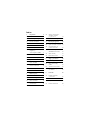 3
3
-
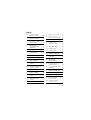 4
4
-
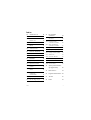 5
5
-
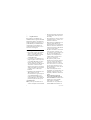 6
6
-
 7
7
-
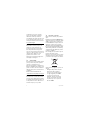 8
8
-
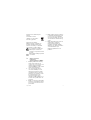 9
9
-
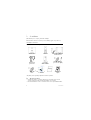 10
10
-
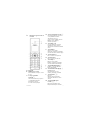 11
11
-
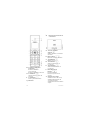 12
12
-
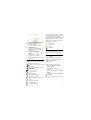 13
13
-
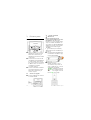 14
14
-
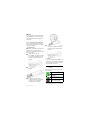 15
15
-
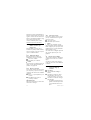 16
16
-
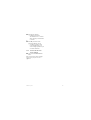 17
17
-
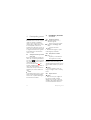 18
18
-
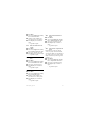 19
19
-
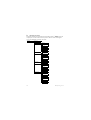 20
20
-
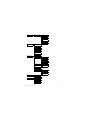 21
21
-
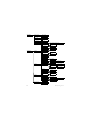 22
22
-
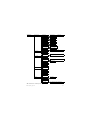 23
23
-
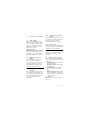 24
24
-
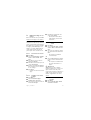 25
25
-
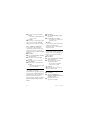 26
26
-
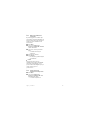 27
27
-
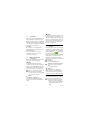 28
28
-
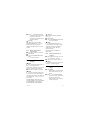 29
29
-
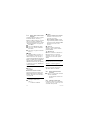 30
30
-
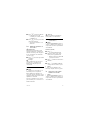 31
31
-
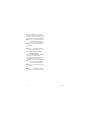 32
32
-
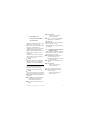 33
33
-
 34
34
-
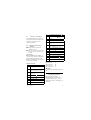 35
35
-
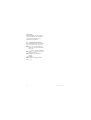 36
36
-
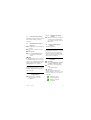 37
37
-
 38
38
-
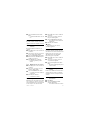 39
39
-
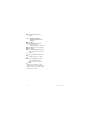 40
40
-
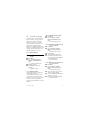 41
41
-
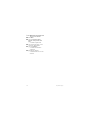 42
42
-
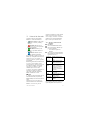 43
43
-
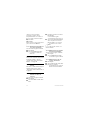 44
44
-
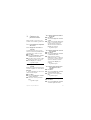 45
45
-
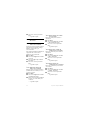 46
46
-
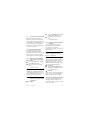 47
47
-
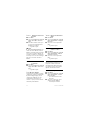 48
48
-
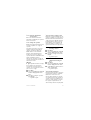 49
49
-
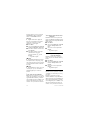 50
50
-
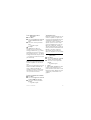 51
51
-
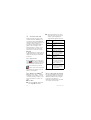 52
52
-
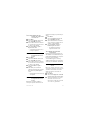 53
53
-
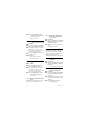 54
54
-
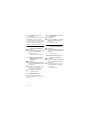 55
55
-
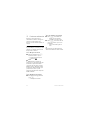 56
56
-
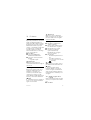 57
57
-
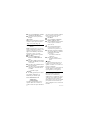 58
58
-
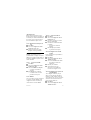 59
59
-
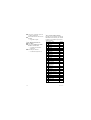 60
60
-
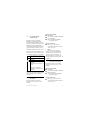 61
61
-
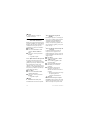 62
62
-
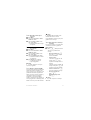 63
63
-
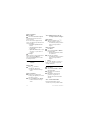 64
64
-
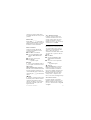 65
65
-
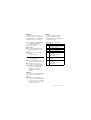 66
66
-
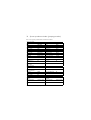 67
67
-
 68
68
-
 69
69
-
 70
70
-
 71
71
-
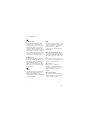 72
72
-
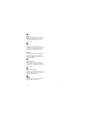 73
73
-
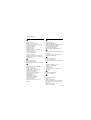 74
74
-
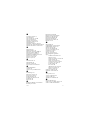 75
75
-
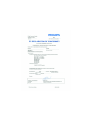 76
76
-
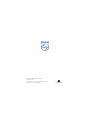 77
77
Philips VOIP8550B/26 Manual de usuario
- Categoría
- Telefonos
- Tipo
- Manual de usuario
- Este manual también es adecuado para
Artículos relacionados
-
Philips VOIP855 Guía de inicio rápido
-
Philips XL6601C/23 Manual de usuario
-
Philips ID5551B/ES Manual de usuario
-
Philips VOIP841 Manual de usuario
-
Philips VOIP8551B/26 Product Datasheet
-
Philips VOIP3211S/77 Manual de usuario
-
Philips 46PFL9707S/12 Manual de usuario
-
Philips 60PFL9607S/12 Manual de usuario
-
Philips 46PFL8007K/12 Manual de usuario
-
Philips 46PFL7007H/12 Manual de usuario